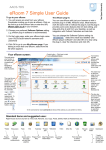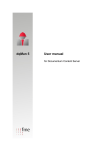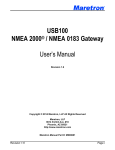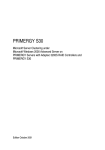Download Guia de Configuração, Instalação e Upgrade do eRoom 7
Transcript
Guia de Configuração, Instalação e Upgrade do eRoom 7 Versão 7.4 Março de 2008 Copyright © 1994-2008 EMC Corporation. Todos os direitos reservados. ÍNDICE 1 Capítulo 1: Requisitos de Pré-instalação e Upgrade Versões do Servidor do eRoom . . . . . . . . . . . . . . . . . . . . . . . . . . . . . . Instalação padrão . . . . . . . . . . . . . . . . . . . . . . . . . . . . . . . . . . . Instalação Avançada . . . . . . . . . . . . . . . . . . . . . . . . . . . . . . . . . Requisitos do Sistema . . . . . . . . . . . . . . . . . . . . . . . . . . . . . . . . . . . . Requisitos de Porta . . . . . . . . . . . . . . . . . . . . . . . . . . . . . . . . . . Requisitos Adicionais para Uso do eRoom 7 com os Serviços de Cluster do Windows . . . . . . . . . . . . . . . . . . . . . . . . . . . . . . . . . . . . . . Requisitos Adicionais para o eRoom Enterprise . . . . . . . . . . . . . . . . . . Requisitos Adicionais para a Integração do eRoom com o Information Rights Management (IRM) . . . . . . . . . . . . . . . . . . . . . . . . . . . . . . . . Requisitos Adicionais para o eRoom 7 para o Microsoft SQL Server . . . . . . Como Garantir Espaço em Disco Suficiente . . . . . . . . . . . . . . . . . . . . Preparação para Instalação . . . . . . . . . . . . . . . . . . . . . . . . . . . . . . . . . Configuração de uma Conta de Instalação . . . . . . . . . . . . . . . . . . . . . Configuração de Conta de Servidor de Arquivo . . . . . . . . . . . . . . . . . . Configuração do Diretório de Servidor de Arquivo . . . . . . . . . . . . . . . . Instalação do Servidor de Indexação (Somente Instalação Avançada) . . . . . Encerramento de Aplicativos. . . . . . . . . . . . . . . . . . . . . . . . . . . . . Seleção do site . . . . . . . . . . . . . . . . . . . . . . . . . . . . . . . . . . . . . 2 . 1-5 . 1-5 1-10 1-14 1-17 1-18 1-18 1-19 1-19 1-20 1-20 1-21 Capítulo 2: Instalação do eRoom 7 Instalação do eRoom 7 para o SQL Anywhere . . . . . . . . . . . . . . . . . Instalação do eRoom 7 para o Microsoft SQL Server . . . . . . . . . . . . . Procedimentos Adicionais para o eRoom Enterprise . . . . . . . . . . . . . Instalação do DFC no Servidor do eRoom 7 . . . . . . . . . . . . . . . Criação de uma Pasta de Modelo Dedicada do eRoom 7 . . . . . . . . Criação de Contas do Content Server Dedicadas . . . . . . . . . . . . Ativação do Uso do Content Server pelo eRoom 7 . . . . . . . . . . . Instalação do Web Publisher no Servidor do eRoom . . . . . . . . . . Configuração dos Servidores Web Publisher para Uso com o eRoom. Guia de Introdução ao Uso do eRoom 7 . . . . . . . . . . . . . . . . . . . . 3 . 1-1 . 1-1 . 1-2 . 1-2 . 1-4 . . . . . . . . . . . . . . . . . . . . . . . . . . . . . . . . . . . . . . . . . . . . . . . . . . . 2-1 . 2-2 . 2-5 . 2-5 . 2-6 . 2-6 . 2-7 . 2-8 . 2-8 . 2-9 . . . . . . . . . . . . . . . . . . . . . . . . Capítulo 3: eRoom e Permissões Padrão do Servidor NT Direitos do eRoom 7 e Direitos de NTFS Permissões Padrão Necessárias . . . . . Verificação das Permissões do eRoom . Para Obter Mais Informações. . . . . . . . . . . . . . . . Guia de Configuração, Instalação e Upgrade do eRoom 7 . . . . . . . . . . . . . . . . . . . . . . . . . . . . . . . . . . . . . . . . . . . . . . . . . . . . . . . . . . . . . . . . . . . . 3-1 3-2 3-2 3-3 iii 4 Capítulo 4: Desinstalando o eRoom 7 A Apêndice A: Atualizando do eRoom 6 Histórico do eRoom 6 . . . . . . . . . . . . . . . . . . . . . . . . . . Diferenças do eRoom 7. . . . . . . . . . . . . . . . . . . . . . . . . . eRoom 7 e Conexões de Diretório . . . . . . . . . . . . . . . . . Planejamento e Preparação do Upgrade . . . . . . . . . . . . . . . . Configurações do Hardware. . . . . . . . . . . . . . . . . . . . Migração de Membros, Grupos e Instalações . . . . . . . . . . . . . Membros . . . . . . . . . . . . . . . . . . . . . . . . . . . . . . . Instalações e Grupos . . . . . . . . . . . . . . . . . . . . . . . . Provisionamento do Servidor (Somente Instalação Avançada) Procedimentos e Informações Adicionais . . . . . . . . . . . . Resolução de Problemas de Upgrade. . . . . . . . . . . . . . . . . . Componentes de Upgrade . . . . . . . . . . . . . . . . . . . . . . . . Logs a Recolher . . . . . . . . . . . . . . . . . . . . . . . . . . . . . . Backup de Chaves de Registro . . . . . . . . . . . . . . . . . . . . . Teste do Upgrade . . . . . . . . . . . . . . . . . . . . . . . . . . . . . Contato com o Suporte Técnico . . . . . . . . . . . . . . . . . . . . . B . . . . . . . . . . . . . . . . . . . . . . . . . . . . . . . . . . . . . . . . . . . . . . . . . . . . . . . . . . . . . . . . . . . . . . . . . . . . . . . . . . . . . . . . . . . . . . . . . . . . . . . . . . . . . . . . . . . . . . . . . . . . . . . . . . . . . . . . . . . . . . . . Apêndice B: Configuração de Caixas de Entrada do eRoom Criação de Contas de E-mail SMTP em Servidores de E-mail para Uso do eRoom . Configurações Administrativas da Caixa de Entrada do eRoom . . . . . . . . . . . Como os usuários finais direcionam e-mails a caixas de entrada particulares? . . . Conversão de Mensagens de E-mail em Páginas da Caixa de Entrada do eRoom . C . A-1 . A-2 . A-4 . A-5 . A-5 . A-7 . A-7 . A-8 . A-8 . A-9 A-10 A-10 A-11 A-11 A-11 A-12 . . . . B-1 B-2 B-2 B-3 Apêndice C: Configuração do Servidor Proxy Inverso com o eRoom 7 Configuração do Servidor Proxy Inverso . . . . . . . . . . . . . . . . . . . . . . . . . C-2 Configuração do Servidor Web do eRoom. . . . . . . . . . . . . . . . . . . . . . . . . C-3 D Apêndice D: Orientações de Segurança do eRoom Fortalecimento do Sistema Operacional do Servidor do eRoom . . . . . . . . . Segurança do eRoom . . . . . . . . . . . . . . . . . . . . . . . . . . . . . . . . . . Utilização do eRoom em uma Rede Interna . . . . . . . . . . . . . . . . . . . . . Utilização do eRoom na Empresa Estendida . . . . . . . . . . . . . . . . . . . . Situação 1: eRoom na Extranet . . . . . . . . . . . . . . . . . . . . . . . . . Situação 2: Utilizando o eRoom em um DMZ . . . . . . . . . . . . . . . . . Situação 3: Utilizando o eRoom com um servidor proxy . . . . . . . . . . . Situação 4: Utilizando o eRoom com um sistema de autenticação de dois vínculos . . . . . . . . . . . . . . . . . . . . . . . . . . . . . . . . . . . . Situação 5: Utilizando o eRoom com um sistema SSO (Single Sign-on) . . iv . . . . . . . . . . . . . . . D-1 . D-2 . D-4 . D-4 . D-5 . D-7 . D-9 . . D-10 . . D-11 Guia de Configuração, Instalação e Upgrade do eRoom 7 Situação 6: Utilizando o eRoom em uma Rede Virtual Privada (VPN) . . . . . D-11 E Apêndice E: Configuração do Ambiente de Cluster Antes de Começar . . . . . . . . . . . . . . . . . . . . . . . . . . . . . . . . . . . . . Visão Geral sobre Agrupamento. . . . . . . . . . . . . . . . . . . . . . . . . . . . . Requisitos . . . . . . . . . . . . . . . . . . . . . . . . . . . . . . . . . . . . . . . . . Requisitos de Hardware . . . . . . . . . . . . . . . . . . . . . . . . . . . . . . Requisitos da Configuração de Hardware . . . . . . . . . . . . . . . . . . . . Instalação do Sistema Operacional, da Rede e do Disco . . . . . . . . . . . . . . . Requisitos. . . . . . . . . . . . . . . . . . . . . . . . . . . . . . . . . . . . . . . Instalação do Serviço de Cluster da Microsoft . . . . . . . . . . . . . . . . . . Configuração do Serviço de Cluster . . . . . . . . . . . . . . . . . . . . . . . . . . . Instalação do Software do eRoom . . . . . . . . . . . . . . . . . . . . . . . . . . . . Checklist Prévio da Instalação do Software do eRoom . . . . . . . . . . . . . Visão geral da Instalação do eRoom em Ambiente em Cluster. . . . . . . . . Aplicação dos Lançamentos de Manutenção do eRoom ao Ambiente em Cluster. Adição de Nós de Clusters da Web ou de Bancos de Dados com Falha de Volta ao Cluster . . . . . . . . . . . . . . . . . . . . . . . . . . . . . . . . . . . . . . . . Recursos Adicionais. . . . . . . . . . . . . . . . . . . . . . . . . . . . . . . . . . . . . . . . . . . . . . . . . . E-1 . E-1 . E-4 . E-4 . E-5 . E-6 . E-6 . E-6 . E-7 . E-8 . E-8 . E-9 E-10 . E-11 . E-12 F Apêndice F: Resolução de Problemas do Web Publisher G Apêndice G: Integração do eRoom 7 com a Autenticação RSA SecurID Configuração do Host de Agente . . . . . . . . . . . . . . . . . . . . . Configuração do Host de Autenticação . . . . . . . . . . . . . . . . . . Antes de Começar . . . . . . . . . . . . . . . . . . . . . . . . . . . Configuração do Agente RSA SecurID (no servidor do eRoom).. Configuração do servidor do eRoom 7 . . . . . . . . . . . . . . . Guia de Configuração, Instalação e Upgrade do eRoom 7 . . . . . . . . . . . . . . . . . . . . . . . . . . . . . . . . . . . . . . . . .G-1 .G-3 .G-3 .G-3 .G-7 v vi Guia de Configuração, Instalação e Upgrade do eRoom 7 Capítulo 1: Requisitos de Pré-instalação e Upgrade 1 1 Versões do Servidor do eRoom Os requisitos do eRoom 7 variam dependendo do tipo de instalação do eRoom 7 e do tipo de banco de dados utilizado. O eRoom 7 está disponível em duas instalações diferentes. Instalação padrão A instalação padrão é limitada no número de servidores que podem ser utilizados. Geralmente, o servidor do eRoom 7 (servidor web) e o servidor de arquivos residem na mesma máquina, embora o diretório do servidor de arquivos possa ser colocado em uma máquina diferente da do servidor do eRoom 7. (Se tiver a versão do Microsoft SQL Server da instalação padrão, o servidor do banco de dados também poderá residir em uma máquina diferente.) A instalação padrão está disponível em duas versões diferentes de bancos de dados: ■ Uma fornece o banco de dados embutido do SQL Anywhere. ■ Uma permite-lhe utilizar o SQL Server da Microsoft, que inclui suporte para o Microsoft SQL Server 2000. A “eRoom 7 for Microsoft SQL Server” refere-se a essa versão. A versão Microsoft SQL Server pode ser instalada em um ambiente que utiliza os serviços de cluster do Microsoft Windows. (A configuração do eRoom 7 para tirar proveito desse serviço requer alguns procedimentos adicionais no ambiente Windows.) Guia de Configuração, Instalação e Upgrade do eRoom 7 1–1 Capítulo 1: Requisitos de Pré-instalação e Upgrade Requisitos do Sistema Instalação Avançada A instalação avançada é uma versão de vários servidores, na qual o servidor web, o servidor de indexação, o servidor do banco de dados e o servidor de arquivos podem residir em máquinas diferentes, e podem existir vários servidores web, de arquivos e de bancos de dados. Somente é possível utilizar a instalação avançada com o Microsoft SQL Server. É possível instalá-la em um ambiente que utiliza os serviços de cluster do Microsoft Windows. (A configuração do eRoom 7 para tirar proveito desse serviço requer alguns procedimentos adicionais no ambiente Windows.) Requisitos do Sistema ■ Os seguintes requisitos são os mínimos para ambientes de produção. Em alguns casos, os requisitos são menores para avaliação e outras finalidades de não produção. ■ Os seguintes requisitos aplicam-se especificamente ao eRoom. Ao utilizar o eRoom Enterprise, o navegador deve ser compatível com o eRoom e o Documentum Client que estão sendo utilizados. ■ Para obter mais informações sobre os requisitos do eRoom Enterprise e sobre como configurar o eRoom 7 para trabalhar com o Content Server, consulte a seção Requisitos Adicionais para o eRoom Enterprise na página 1-5 deste guia. ■ Para obter informações sobre como configurar o servidor do IRM para usar a integração do eRoom com o gerenciamento de direitos, consulte a seção Requisitos Adicionais para a Integração do eRoom com o Information Rights Management (IRM) na página 1-10. ■ Para conhecer os requisitos de sistema mais recentes para os produtos do eRoom localizados, consulte o item Instalação do Produto Localizado e Notas de Versão do eRoom 7 referente a essa versão. 1–2 Guia de Configuração, Instalação e Upgrade do eRoom 7 Capítulo 1: Requisitos de Pré-instalação e Upgrade Requisitos do Sistema Cliente Servidor(es) Hardware ■ Processador de 1 GHz com 32 ■ Processador único de 900 MHz bits (x86) ou 64 bits (x64) ■ 1 GB RAM ■ RAM de 1 GB ■ Espaço livre em disco de 512 MB (para o servidor do eRoom). Os requisitos de espaço em disco no servidor de arquivo dependem do uso. O requisito do servidor de indexação equivale a aproximadamente 50% do uso total do arquivo. Observação: O cliente de plug-in adicional do eRoom requer 10MB Observação: Na instalação Padrão, o servidor de indexação e de espaço livre no disco. banco de dados estão na mesma máquina como o servidor do eRoom, exigindo assim mais espaço em disco. ■ Disco rígido de 40 GB com pelo menos 15 GB de espaço livre no disco Software É possível utilizar os seguintes ■ Microsoft Windows 2000 Server, Service Pack 2 ou navegadores somente para acesso superior recomendável ou com o plug-in opcional do ■ Microsoft Windows 2000 Advanced Server, eRoom: Service Pack 2 ou superior recomendável ■ Microsoft Windows Vista1 ■ Microsoft Windows Server 2003, Standard Edition, ■ Microsoft Windows XP 1 e Service Pack 2 Service Pack 2 recomendável ■ ■ Microsoft Windows 2003, Service Pack 1 recomendável ■ É possível utilizar os seguintes somente com o thin client: ■ ■ Apple Macintosh OS 8.5, 8.6 ou 9.x ■ Apple Macintosh OS X 10.x ■ Sun Solaris 2.7 ou superior ■ HP-UX 10.20 ou superior Microsoft Windows Server 2003, Enterprise Edition, Service Pack 2 recomendável Microsoft Windows Server 2003 R2, Standard Edition, Service Pack 2 recomendável Microsoft Windows Server 2003 R2, Enterprise Edition, Service Pack 2 recomendável ■ Serviços de cluster da Microsoft no Microsoft Windows 2000 Server ou Microsoft Windows Server 2003 É possível utilizar os seguintes somente para fins de avaliação: ■ Linux RedHat 7.x ou superior ■ Microsoft Windows XP Professional 1. Consulte as Notas de Versão do eRoom para informar-se sobre as configurações suportadas do Windows Vista. Guia de Configuração, Instalação e Upgrade do eRoom 7 1–3 Capítulo 1: Requisitos de Pré-instalação e Upgrade Requisitos do Sistema Navegadores compatíveis: Plataformas de bancos de dados compatíveis: ■ Microsoft Internet Explorer 6.0* e 7.0* ■ Microsoft SQL Server 2000, Standard ou Enterprise Edition, Service Pack 2 - Suportado no sistema operacional Windows 2000 somente ■ Microsoft Internet Explorer para Mac 5.1.6, 5.2.x† ■ Mozilla Firefox 1.x e 2.x ■ Mozilla 1.x ■ Netscape Navigator 7.0x ■ Apple Safari 1.3, 2.x† ■ Microsoft SQL Server 2000, Standard ou Enterprise Edition, Service Pack 2 - Suportado nos sistemas operacionais Windows 2000 e Windows 2003 ■ Microsoft SQL Server 2000, Standard ou Enterprise Edition, Service Pack 3a - Suportado nos sistemas operacionais Windows 2000 e Windows 2003 ■ Microsoft SQL Server 2000, Standard or Enterprise Edition, Service Pack 4 - Suportado nos sistemas operacionais Windows 2000 e Windows 2003 ■ Microsoft SQL Server 2005, Standard ou Enterprise Edition, Service Pack 2 - Suportado no sistema operacional Windows 2003 somente ■ SQL Anywhere (embutido) - Instalação padrão do eRoom somente *Compatível para uso com o eRoom Real Time Services. †Limitado somente a acesso pelo navegador. Requisitos de Porta Se estiver utilizando o eRoom 7 com um servidor de arquivo separado que resida atrás de um firewall ou se estiver utilizando o eRoom 7 para o Microsoft SQL Server e o servidor do Microsoft SQL Server residir atrás de um firewall, existem alguns requisitos de porta de firewall especiais que devem ser seguidos: ■ 389 (para LDAP) ■ 3268 (para Active Directory Global Catalog) ■ 2060 (para FullText) ■ Para o eRoom 7 para o Microsoft SQL Server, o uso do Microsoft Distributed Transaction Coordinator (DTC) é necessário. O DTC garante a integridade transacional quando o eRoom 7 gravar no banco de dados do site e no banco de dados do eRoom. O DTC requer que as seguintes portas estejam abertas: ❒ 135 RPC EPM (End Point Mapper) 1–4 Guia de Configuração, Instalação e Upgrade do eRoom 7 Capítulo 1: Requisitos de Pré-instalação e Upgrade Requisitos do Sistema ❒ 1433 TDS SQL (para tráfego TCP/IP) ❒ 1434 SQL 2000 (para segurança integrada) ❒ 5100-5200 MSDTC (atribuído dinamicamente) ■ Se seu site utilizar um servidor de arquivos separado que resida atrás de um firewall, as seguintes portas precisam estar abertas: ❒ 137 NETBIOS Name Service (para solicitações de navegação do NetBIOS over TCP/IP) ❒ 138 NETBIOS Datagram Service (para respostas de datagrama de navegação do NetBIOS over TCP/IP) ❒ 139 NETBIOS Session Service (para compartilhamento de arquivos e impressoras) ❒ 445 Common Internet File System (CIFS) Requisitos Adicionais para Uso do eRoom 7 com os Serviços de Cluster do Windows Se você planeja utilizar o eRoom 7 em conjunto com o serviços de cluster do Microsoft Windows, os seguintes requisitos também se aplicam: ■ Windows 2000 Advanced Server ou Windows 2003 Enterprise Server ■ Somente pares de clusters ativos/passivos (não ativos/ativos) ■ Microsoft SQL Server (não o Sybase) instalado em uma máquina separada ■ Configurações de hardware em que os serviços de cluster são compatíveis com o Windows (acesse http://www.microsoft.com/hcl/) Para obter informações sobre como configurar ambientes de cluster na preparação para a instalação do eRoom 7, consulte o Apêndice E: Configuração do Ambiente de Cluster. Requisitos Adicionais para o eRoom Enterprise Se você planeja utilizar o eRoom Enterprise (um ambiente integrado que consiste no eRoom 7 e no sistema Content Server ECM da Documentum), será necessário utilizar a versão 7.3 do eRoom ou mais recente. Os seguintes requisitos também se aplicam. Guia de Configuração, Instalação e Upgrade do eRoom 7 1–5 Capítulo 1: Requisitos de Pré-instalação e Upgrade Requisitos do Sistema OBSERVAÇÃO: Para obter informações adicionais sobre esses requisitos e sobre como configurar o eRoom 7 para trabalhar com o Content Server, consulte a seção Procedimentos Adicionais para o eRoom Enterprise na página 2-5 deste guia. Microsoft SQL Server Se você utilizar o eRoom para o Microsoft SQL Server, e se já tiver um servidor Microsoft SQL Server configurado para uso pela Documentum, será necessário criar uma nova instância do servidor Microsoft SQL Server para uso pelo eRoom. Isso é necessário porque a Documentum requer uma ordem de classificação que reconheça o uso de maiúsculas e minúsculas, enquanto o eRoom não requer esse tipo de classificação. Documentum Foundation Classes (DFC) O DFC versão 5.2.5 ou superior deve ser instalado em cada máquina na qual o software do eRoom 7 está instalado. Um instalador do DFC está disponível para download com o eRoom 7. É necessário aumentar os recursos do DFC utilizados para conexão com o servidor do eRoom 7 e o servidor da Documentum editando o arquivo dmcl.ini dentro do DFC. Consulte também: Instalação do DFC no Servidor do eRoom 7 na página 2-5 neste guia. Web Publisher Para utilizar o eRoom 7 com o Documentum Web Publisher, será necessário instalar uma cópia do Web Publisher versão 5.2.5 ou superior no servidor eRoom. O eRoom 7 somente precisa acessar os arquivos do Web Publisher; o Web Publisher não precisa ser executado no servidor do eRoom. Consulte também: Instalação do Web Publisher no Servidor do eRoom na página 2-8 neste guia. 1–6 Guia de Configuração, Instalação e Upgrade do eRoom 7 Capítulo 1: Requisitos de Pré-instalação e Upgrade Requisitos do Sistema Modelos da Documentum Se desejar tornar disponível os modelos da Documentum para usuários que publicam arquivos do eRoom 7 à Documentum, será necessário criar pastas de modelos dedicadas dentro dos repositórios da Documentum que o eRoom 7 utilizará. Consulte também: Criação de uma Pasta de Modelo Dedicada do eRoom 7 na página 2-6 neste guia. Conta do Content Server da Documentum É necessário criar uma conta dedicada da Documentum com privilégios de superusuário para cada repositório que o eRoom 7 utilizará. Essa é a conta especificada na página Configurações do Site como a conta do Content Server (também para comunidades que possuem suas próprias conexões ao Content Server). Ao fazer upgrade de um site para o eRoom versão 7.3, é possível utilizar a mesma conta do Content Server dedicada utilizada em uma versão anterior. No entanto, se estiver fazendo upgrade de vários sites que estão vinculados aos mesmos repositórios no Content Server, e não estiver fazendo o upgrade de todos os sites ao mesmo tempo, o eRoom recomenda que crie uma nova conta do Content Server e que a utilize para todos os sites nos quais foi feito o upgrade. Isso garante que os sites com upgrade e pré-upgrade recebam as notificações de evento adequadas para as alterações aos arquivos vinculados nesses repositórios. Antes de fazer upgrade em um site, nesse caso, especifique a nova conta do Content Server na página de configurações desse site (e, se apropriado, para comunidades com conexões a esse Content Server). Consulte também: Criação de Contas do Content Server Dedicadas na página 2-6 neste guia. Conector da Documentum O conector da Documentum deve ser ativado em todo o site na seção de conexão ao Content Server da página Geral nas Configurações do Site do eRoom; para qualquer comunidade que irá utilizar o eRoom Enterprise, ative também a conexão ao Content Server na seção Content Server da página Geral nas Configurações da comunidade. Guia de Configuração, Instalação e Upgrade do eRoom 7 1–7 Capítulo 1: Requisitos de Pré-instalação e Upgrade Requisitos do Sistema Documentum Webtop O Webtop da Documentum (versão 5.2.5 ou superior) requer o navegador do Internet Explorer, versão 5.5 ou posterior. Serviços de Mídia da Documentum Se precisar de suporte para Miniaturas ou Rendição, os serviços de mídia da Documentum versão 5.2.5 ou superior devem ser instalados e configurados para funcionar com o Content Server. Componente WDK do eRoom Se desejar exibir no eRoom as propriedades dos arquivos que estão vinculados ao Content Server da Documentum, ou se desejar realizar uma pesquisa no Content Server, e no momento estiver com o WDK 5.2.5 instalado, será necessário instalar o Componente WDK do eRoom. É possível obter o instalador no site do Powerlink (http://powerlink.emc.com). No entanto, se tiver o WDK 5.3 instalado, o Componente WDK já está incluído. Utilitário de Upgrade do eRoom para Repositórios da Documentum Assim que fizer upgrade de todos os servidores no site para o eRoom versão 7.3, conclua o processo de upgrade executando um utilitário que atualiza todos os repositórios da Documentum que possuam conteúdo vinculado ao site. O utilitário ERDocbaseUtil.exe é um aplicativo de linha de comando incluído no kit de instalação do eRoom 7.3. Ele remove todas as informações obsoletas do repositório após o upgrade do eRoom para a versão 7.3. Entretanto, é possível executar esse utilitário quando desejar, pois o conteúdo vinculado em qualquer repositório não atualizado continuará a trabalhar com o 7.3. Com a preservação das informações de conteúdo vinculadas antigas você pode, por exemplo, executar um upgrade de simulação no site quantas vezes desejar antes de aprovar o upgrade de um site de produção. Execute o ERDocbaseUtil para cada repositório (docbase) que ofereça conteúdo vinculado a um site do eRoom. É necessário executá-lo em um servidor do eRoom em que o DFC da Documentum tenha sido instalado. Observe que para remover registros de eventos obsoletos em repositório, é 1–8 Guia de Configuração, Instalação e Upgrade do eRoom 7 Capítulo 1: Requisitos de Pré-instalação e Upgrade Requisitos do Sistema necessário executar o ERDocbaseUtil com as mesmas credenciais da conta do Content Server que foi utilizada primeiramente para criar os registros de eventos. Ao digitar ERDocbaseUtil sem qualquer argumento no prompt de comando, as seguintes informações de uso são exibidas: > ERDocbaseUtil Uso: ERDocbaseUtil -db docbase [-br docbroker] -u docbaseuser -w password [-of outputfile] [-cmd report [-type obsolete|current]] [-cmd remove [-safe]] em que docbase é o nome de um docbase que contém conteúdo vinculado docbroker especifica o docbroker usado pelo eRoom para conectar-se ao docbase. Seu formato é 'nome do host' ou 'nome do host:porta' em que, no caso anterior, entende-se a porta 1489 padrão do docbroker. Se esse parâmetro não for fornecido, esse aplicativo se baseará no arquivo dmcl.ini do ambiente para determinar o docbroker a ser usado. docbaseuser é uma conta do docbase com privilégio de superusuário password é a senha de texto claro para o docbaseuser em questão outputfile é o nome do arquivo de saída (o padrão é stdout) -cmd report (padrão se -cmd estiver ausente) significa gerar um relatório de todas as relações de sincronização obsoletas (se -type estiver ausente) ou atuais, registros e notificações de eventos. -cmd remove significa remover todas as relações de sincronização obsoletas e todos os registros e notificações de eventos criados por esse docbaseuser. Com a opção -safe, não há atualização do docbase, apenas é mostrado o que teria sido atualizado. Guia de Configuração, Instalação e Upgrade do eRoom 7 1–9 Capítulo 1: Requisitos de Pré-instalação e Upgrade Requisitos do Sistema Requisitos Adicionais para a Integração do eRoom com o Information Rights Management (IRM) Esta seção descreve as etapas que devem ser seguidas para ativar e usar a integração do eRoom com o IRM. ■ Configure a extensão de servidor do eRoom Adapter no servidor do IRM. ■ Crie um domínio de autenticação para o eRoom no servidor do IRM. ■ Instale o certificado-raiz do servidor do IRM na área de armazenamento Autoridades de certificação raiz confiáveis do seu servidor do eRoom. Para obter instruções sobre como configurar o servidor do eRoom com informações do servidor do IRM, consulte o tópico Administração do site na seção Configurações do Site: Gerenciamento de direitos da Ajuda online do eRoom. Versão do Servidor do IRM Suportada e Versão Mínima do Cliente IRM A versão do servidor do IRM suportada é 3.4.0.1493. As versões de cliente IRM necessárias para logon único são as seguintes: ■ IRM Client for Microsoft Office 4.1.0.1504 ou mais recente ■ IRM Client for Adobe Acrobat 4.2.0.1518 ou mais recente Sobre o eRoom Adapter O eRoom Adapter é usado para autenticar e autorizar o acesso a um documento protegido do eRoom. Ele permite que o servidor do IRM se comunique com o servidor do eRoom para autenticar o usuário do eRoom e para obter as configurações do IRM e o controle de acesso ao eRoom. Para permitir essa configuração, o programa de instalação do Servidor do eRoom para todas as edições do eRoom instala o arquivo eRoomAdapter.zip na pasta \\Arquivos de Programas\eRoom\eRoom Server\IRM Server Files. Esse arquivo .zip contém a extensão de servidor do eRoom Adapter necessária para autenticar os usuários do eRoom e para autorizar solicitações de acesso ao conteúdo armazenado no eRoom 7.4 ou versão mais recente. 1–10 Guia de Configuração, Instalação e Upgrade do eRoom 7 Capítulo 1: Requisitos de Pré-instalação e Upgrade Requisitos do Sistema Configurando o eRoom Adapter A fim de usar o eRoom 7.4 ou versão mais recente para controlar o acesso ao conteúdo protegido pelo IRM, configure o Servidor do IRM para usar a extensão do eRoom Adapter como se segue: 1. Faça login no sistema do Servidor do IRM e feche todas as instâncias do Server Configure. 2. Copie o conteúdo do arquivo eRoomAdapter.zip para uma nova pasta do seu sistema do Servidor do IRM, por exemplo, C:\Arquivos de Programas\EMC IRM\EMC IRM Server\eRoom Adapter. 3. Inicie o Prompt de Comando e navegue até a nova pasta. 4. Registre a extensão do servidor, emitindo o seguinte comando: regsvr32 eRoomServerExtension.dll 5. Inicie o aplicativo IRM Server Configure e escolha Abrir Servidor no menu Configurar. 6. Selecione a instância do servidor que você deseja abrir, digite a senha correspondente e clique em OK. 7. Abra a guia Extensões. 8. Na lista de extensões, selecione a extensão eRoom Adapter e clique em Configurar. Será aberta a caixa de diálogo Configuração do eRoom Adapter do Servidor do IRM. 9. Informe o URL do Servidor de Autenticação do eRoom. O valor deverá ser semelhante ao seguinte: http://meuservidor.com 10. Digite um valor para Duração do cache de autorização. Este é o número de segundos durante os quais essas informações de autorização para um usuário do eRoom são armazenadas no cache. A configuração desse valor para 0 impede o armazenamento no cache; porém, a extensão consulta o servidor do eRoom a cada solicitação de autorização feita pelo cliente IRM, o que pode reduzir o desempenho. Uma configuração típica é 600 segundos. 11. Clique em OK. Guia de Configuração, Instalação e Upgrade do eRoom 7 1–11 Capítulo 1: Requisitos de Pré-instalação e Upgrade Requisitos do Sistema Criando um Domínio de Autenticação para o eRoom Após configurar o Servidor do IRM para usar a extensão de servidor, crie um domínio de autenticação para o eRoom, seguindo estas etapas: 1. Inicie o aplicativo IRM Server Administrator e faça login como administrador. 2. Escolha Domínios de Autenticação no menu Usuários para abrir a caixa de diálogo Domínios de Autenticação. 3. Na árvore, selecione a entrada Senha e clique em Adicionar. Será aberta a caixa de diálogo Adicionar Domínio de Senha. 4. No campo Nome de Domínio, digite um valor como eRoom. 5. Em Tipo de Autenticação, selecione Domínio de Extensão. 6. Na lista suspensa Extensão do Servidor, selecione eRoom Adapter e clique em OK. Você será levado de volta à caixa de diálogo Domínios de Autenticação. 7. Para salvar seu novo domínio, clique em Salvar. 8. Crie um grupo Servidor do IRM que inclua o domínio recém-definido. 9. Defina todas as permissões que possam ser necessárias a um usuário do eRoom. Por exemplo, ative as permissões “Exibir”, “Imprimir”, “Selecionar Texto e Gráficos” e “Editar”, e defina uma duração máxima para o uso dessas permissões. Observe que, ao autenticar, você deverá especificar o nome do usuário totalmente qualificado (como \\eRoom\nome do usuário), ou então marcar o domínio recém-criado como o domínio de senha padrão. Para fazer isso, selecione o domínio na lista, clique em Padrão e depois em Salvar. Sobre Logs A extensão de servidor do eRoom Adapter usa a biblioteca Log4CPP para registrar no log informações de depuração e erro. Você pode configurar o registro no log editando o arquivo log4cpp.properties, que está no mesmo diretório do arquivo eRoomServerExtension.dll . 1–12 Guia de Configuração, Instalação e Upgrade do eRoom 7 Capítulo 1: Requisitos de Pré-instalação e Upgrade Requisitos do Sistema O arquivo log4cpp.properties padrão só registra erros no arquivo irm-eroom.log do diretório do servidor (que é o mesmo diretório que contém o arquivo authentica.cfg). O arquivo padrão contém uma diretiva que indica que somente erros devem ser registrados no log. A diretiva tem a seguinte aparência: log4j.rootCategory=ERROR, A1 Se você quiser registrar informações de depuração no log, altere a diretiva de forma que fique semelhante à seguinte: log4j.rootCategory=DEBUG, A1 Para obter mais informações sobre os recursos do Log4CPP, consulte http://log4cpp.sourceforge.net. Obtendo o Certificado-Raiz do Servidor do IRM e Instalando-o na Área de Armazenamento Autoridades de certificação raiz confiáveis Salve o certificado do Servidor do IRM seguindo estas etapas: 1. Vá até o IRM Server Configure. 2. Em Certificado do Servidor, clique em Exibir PEM. 3. Clique em Salvar como e salve o certificado no formato PEM. Instale o certificado do Servidor do IRM salvo na área de armazenamento Autoridades de certificação raiz confiáveis do servidor do eRoom usando o procedimento a seguir: 1. Abra a caixa de diálogo Executar (Iniciar > Executar), digite mmc e clique em OK. 2. Na janela Console, escolha Adicionar/Remover Snap-in no menu Arquivo. 3. Na caixa de diálogo Adicionar/Remover Snap-in, clique em Adicionar. 4. Na caixa de diálogo Adicionar Snap-in Autônomo, selecione Certificados na lista Snap-ins autônomos disponíveis e clique em Adicionar. 5. Na página do snap-in Certificados, selecione a opção Conta de computador e clique em Próximo. 6. Na página Selecionar Computador, escolha a opção Computador local e clique em Concluir. Guia de Configuração, Instalação e Upgrade do eRoom 7 1–13 Capítulo 1: Requisitos de Pré-instalação e Upgrade Requisitos do Sistema 7. Na caixa de diálogo Adicionar Snap-in Autônomo, clique em Fechar. 8. Na caixa de diálogo Adicionar/Remover Snap-in, clique em OK. 9. Na janela do console MMC, expanda o nó Certificados (Computador Local) e depois expanda o nó Autoridades de certificação raiz confiáveis. 10. Clique com o botão direito do mouse no nó Certificados e selecione Todas as Tarefas > Importar. 11. Na página Bem-vindo ao Assistente para importação de certificados, clique em Avançar. 12. Na página Arquivo a Importar, clique em Procurar e localize o arquivo de certificado que você salvou no formato PEM (usando o procedimento anterior); em seguida, clique em Avançar. 13. Na página Armazenamento de Certificados, aceite a configuração padrão, coloque todos os certificados no armazenamento a seguir e clique em Próximo. 14. Na página Concluindo a Importação do Certificado, clique em Concluir. 15. Clique em OK na caixa de diálogo Assistente para importação de certificados que lhe informa que a importação foi bem-sucedida. Requisitos Adicionais para o eRoom 7 para o Microsoft SQL Server Se for utilizar a versão de banco de dados do eRoom 7 para o Microsoft SQL Server, os seguintes requisitos também se aplicam: Conta do Microsoft SQL Server Embora o eRoom possa fazer login em uma conta existente, recomendamos que crie uma nova conta do Microsoft SQL Server especificamente para uso pelo eRoom. A conta deve utilizar a autenticação do Microsoft SQL Server, não a autenticação do Windows NT, e deve ter pelo menos os direitos dbcreator para instalar. 1–14 Guia de Configuração, Instalação e Upgrade do eRoom 7 Capítulo 1: Requisitos de Pré-instalação e Upgrade Requisitos do Sistema Rede e Domínio NT Por motivos de desempenho, recomendamos que instale o Microsoft SQL Server e o eRoom 7 para o Microsoft SQL Server em máquinas diferentes na mesma rede NT e no mesmo domínio. Software Cliente do Microsoft SQL Server Se decidir instalar o Microsoft SQL Server em um servidor separado, será necessário instalar alguns itens adicionais na máquina do servidor do eRoom 7. Em particular, será necessário instalar a opção Client Connectivity encontrada no CD de instalação do Microsoft SQL Server. Para o Microsoft SQL Server 2000, também será necessário instalar a opção Management Tools. Reinicie o servidor web depois de instalar o software cliente. Porta padrão A porta padrão do Microsoft SQL Server é a porta 1433, mas é possível alterar, se apropriado. Microsoft DTC Se seu servidor Microsoft SQL Server residir atrás de um firewall, será necessário utilizar o Distributed Transaction Coordinator (DTC) da Microsoft para garantir a integridade transacional. (Consulte a seção Requisitos de Porta na página 1-4 para obter informações adicionais.) TCP/IP Para obter o desempenho ideal do eRoom, configure o Microsoft SQL Server para se comunicar com os aplicativos cliente utilizando TCP/IP. Para confirmar essa configuração, selecione no menu Iniciar Programas > Microsoft SQL Server 2000 > Client Network Utility e defina a Default Network Library em “TCP/IP”. Para fazer isso, certifique-se de que somente o protocolo TCP/IP esteja ativado na guia Geral do Microsoft SQL Server Client Network Utility. Guia de Configuração, Instalação e Upgrade do eRoom 7 1–15 Capítulo 1: Requisitos de Pré-instalação e Upgrade Requisitos do Sistema Service Packs É recomendável que interrompa os serviços do Microsoft SQL Server e aplique qualquer service pack exigido. É possível fazer download dos service packs no site http://www.microsoft.com/downloads. Versão do Microsoft SQL Server No registro, é possível descobrir qual versão do Microsoft SQL Server está sendo executada. Verifique a versão do produto de sqlservr.exe. Configurações Padrão do Microsoft SQL Server O Microsoft SQL Server deve ser instalado com os seguintes padrões da Microsoft: ■ Conjunto de caracteres: 437 Inglês americano ■ Ordem de classificação: Conjunto de caracteres 1252 ISO, ordem de dicionário 52 nocase_iso, sem distinção entre maiúsculas e minúsculas. (Não há suporte para outras ordens de classificação, como a binária. Para verificar a ordem de classificação do Microsoft SQL Server, no Microsoft SQL Server Query Analyzer execute o SQL Statement sp_helpsort.) ■ Intercalação Unicode: 1033 Unicode geral ■ Estilo Unicode: Sem distinção entre maiúsculas e minúsculas Instalações Adicionais No mesmo servidor web onde o software do servidor do eRoom será instalado, instale (pelo CD de instalação do Microsoft SQL Server) o Microsoft SQL Server Client Network Utility e, para o Microsoft SQL Server 2000, as ferramentas de gerenciamento. Conversão do Sybase ao Microsoft SQL Server Se estiver fazendo upgrade para o eRoom versão 7.3.1 de qualquer versão 7.x, e desejar converter da utilização do Sybase para utilização do Microsoft SQL Server, será necessário fazer upgrade primeiramente à versão do Sybase do 1–16 Guia de Configuração, Instalação e Upgrade do eRoom 7 Capítulo 1: Requisitos de Pré-instalação e Upgrade Requisitos do Sistema eRoom versão 7.3.1 e depois instalar a versão Microsoft SQL Server do eRoom 7.3.1. Isso evita problemas com os arquivos de ajuda e ASP que poderiam ocorrer como resultado da alteração dos bancos de dados de 7.x para 7.3.1. Informações Necessárias A instalação do eRoom 7 requer três itens relacionados ao Microsoft SQL Server: ■ Nome do servidor – Escolha ou digite o nome da máquina onde o Microsoft SQL Server está sendo executado. ■ Nome de usuário – Digite a ID de login para a conta do Microsoft SQL Server que deseja que o eRoom utilize. ■ Senha – Digite a senha referente à ID de login anterior. Como Garantir Espaço em Disco Suficiente É importante garantir que a instalação do eRoom (incluindo o servidor de arquivo, o servidor de indexação e os dados do servidor) tenha espaço suficiente para aumentar. Os arquivos e diretórios que aumentarão dependem se possui a instalação padrão ou instalação avançada do eRoom 7. OBSERVAÇÃO: Ao fazer upgrade do eRoom 6 para o eRoom 7, os arquivos serão movidos dos locais do eRoom 6 para os novos locais do eRoom 7 que você especificar durante o processo de instalação. Versão Recomendações de partição de disco Instalação padrão, SQL Anywhere Utilize partições separadas para os seguintes e certifique-se de que possuem espaço suficiente para aumentar: ■ Diretório especificado para o servidor de arquivos. ■ Diretório de dados do eRoom (no SQL Anywhere, isso inclui os bancos de dados do site e das instalações, os bancos de dados de pesquisa por texto completo e os arquivos de log opcionais). Guia de Configuração, Instalação e Upgrade do eRoom 7 1–17 Capítulo 1: Requisitos de Pré-instalação e Upgrade Preparação para Instalação Instalação padrão, Microsoft SQL Server Utilize partições separadas para os seguintes e certifique-se de que possuem espaço suficiente para aumentar: ■ Diretório especificado para o servidor de arquivos. ■ Bancos de dados do site e das instalações. ■ Diretório de dados do eRoom (no Microsoft SQL Server, isso inclui os bancos de dados de pesquisa por texto completo e os arquivos de log opcionais). Instalação avançada, Microsoft SQL Server Utilize partições separadas para os seguintes e certifique-se de que possuem espaço suficiente para aumentar: ■ Diretório especificado para o servidor de arquivos. ■ Diretório de dados do eRoom (nessa versão, isso inclui somente os arquivos de log opcionais, que não são muito grandes, e – se estiver utilizando o eRoom Enterprise – o diretório de trabalho da Documentum Foundation Classes). Preparação para Instalação Configuração de uma Conta de Instalação Todas as Instalações Para as instalações padrão e avançada do eRoom 7, a conta do Windows utilizada para instalar o software do eRoom deve possuir direitos administrativos para o servidor e deve ter também direitos para “Agir como parte do sistema operacional”. Se esse direito não for configurado, a instalação do eRoom irá defini-lo e solicitar que faça logout e login novamente. Somente Instalações Avançadas Como a instalação avançada do eRoom 7 se expande para vários servidores conectados a um único site, recomendamos que configure uma conta do Windows dedicada para instalação e administração do eRoom 7. Essa conta deve ser uma conta de domínio que é adicionada ao grupo de administrador local no(s) servidor(es). Ao criar essa conta de domínio, verifique se o login é comum entre os vários servidores e se as credenciais de 1–18 Guia de Configuração, Instalação e Upgrade do eRoom 7 Capítulo 1: Requisitos de Pré-instalação e Upgrade Preparação para Instalação usuário são idênticas. No caso de servidores localizados dentro de um DMZ (não em um domínio), crie uma conta local e utilize uma convenção de nome padrão para contas de instalação em todos os servidores. Configuração de Conta de Servidor de Arquivo Somente Instalações Padrão Se pretender armazenar arquivos carregados no eRoom 7 em um diretório no próprio servidor do eRoom 7, então não é necessário configurar a conta do servidor de arquivo para a instalação padrão. No entanto, se pretender armazenar seu compartilhamento do servidor de arquivos em uma máquina diferente do eRoom 7, é necessário configurar uma conta (de domínio ou local) para acesso ao servidor de arquivos. A conta não precisa ter qualquer direito especial do Windows (direitos administrativos, por exemplo). Somente Instalações Avançadas Para todas as instalações avançadas, é necessário criar uma conta do Windows para o eRoom 7 utilizar para acesso ao compartilhamento do servidor de arquivos (o local onde é feito o upload e o armazenamento dos arquivos do eRoom 7). A conta deve ser uma conta de domínio, exceto se estiver instalando o eRoom 7 dentro do DMZ. A conta não precisa ter qualquer direito especial do Windows (direitos administrativos, por exemplo). Configuração do Diretório de Servidor de Arquivo Todas as Instalações Todas as instalações do eRoom 7 necessitam de um diretório de servidor de arquivo para conter os arquivos carregados. Como o assistente de criação do site solicita esse diretório depois de instalar o eRoom 7, é recomendável criar esse diretório antes de iniciar a instalação. Além disso, também é necessário compartilhar o diretório do servidor de arquivos pelo compartilhamento do Windows (exceto se estiver colocando o diretório do servidor de arquivos na mesma máquina que o eRoom 7 e Guia de Configuração, Instalação e Upgrade do eRoom 7 1–19 Capítulo 1: Requisitos de Pré-instalação e Upgrade Preparação para Instalação realizando a instalação padrão). A única conta que precisa de acesso de compartilhamento ao diretório do servidor de arquivos é a conta do servidor de arquivos abordada na seção anterior. OBSERVAÇÃO: Se você criar o diretório do servidor de arquivo na unidade compartilhada em uma configuração de cluster, também será necessário criar um recurso de compartilhamento de arquivo em cluster para essa unidade compartilhada no grupo de cluster. Esse recurso precisa das permissões configuradas para a conta do servidor de arquivo para acessar os arquivos de dados. Do contrário, a unidade compartilhada estará disponível depois da falha. Instalação do Servidor de Indexação (Somente Instalação Avançada) Se pretender realizar uma instalação avançada, é recomendável preparar essa instalação fazendo o download e executando o programa de configuração do servidor de indexação na máquina que deseja utilizar como o servidor de indexação. (Esse arquivo de configuração é listado como a instalação do mecanismo de pesquisa do eRoom 7 e está localizado com os arquivos do eRoom 7 no site de download da Documentum.) Ao criar o site do eRoom 7, é necessário informar o nome do servidor de indexação. É possível inserir o nome da máquina onde foi instalado o servidor de indexação. Se instalar o servidor de indexação depois de criar o eRoom 7 site, ou se não inserir o nome do servidor de indexação na criação do site do eRoom 7, ainda será necessário adicionar o servidor de indexação (assim que estiver instalado) ao site do eRoom por meio do snap-in MMC do eRoom. Encerramento de Aplicativos Para instalar o servidor do eRoom, feche temporariamente todos os aplicativos. Desative os varredores de vírus durante a instalação. Reinicie os aplicativos após a instalação e reative os varredores de vírus. 1–20 Guia de Configuração, Instalação e Upgrade do eRoom 7 Capítulo 1: Requisitos de Pré-instalação e Upgrade Preparação para Instalação Seleção do site Ao instalar o servidor do eRoom, é necessário informar o site onde será instalada o eRoom. É possível utilizar o site padrão ou usar o site adicional criado dentro do IIS. Consulte a documentação on-line do IIS para obter informações sobre como configurar o IIS com vários sites. O eRoom recomenda testar configurações de site adicionais antes de instalar o software da eRoom. Guia de Configuração, Instalação e Upgrade do eRoom 7 1–21 Capítulo 1: Requisitos de Pré-instalação e Upgrade Preparação para Instalação 1–22 Guia de Configuração, Instalação e Upgrade do eRoom 7 Capítulo 2: Instalação do eRoom 7 2 1 Este capítulo explica como instalar o eRoom 7. Assim que os arquivos do eRoom 7 forem instalados, e seu servidor tiver sido reiniciado, o programa de instalação leva-o pelas etapas para configurar ou unir-se ao site do eRoom. O site do eRoom 7 consiste de um ou mais servidores que têm suporte a uma população de eRooms e usuários. Todos os servidores no site compartilham membros comuns. Conseqüentemente, os membros podem fazer login no site e depois não precisam fazer login novamente durante a mesma sessão – mesmo se forem para eRooms e servidores diferentes. O site pode ser tão pequeno quanto um único servidor, mas (com a instalação avançada) pode ser muitos servidores. É possível subdividir o site em várias comunidades. A instalação do eRoom 7 no servidor sem alguma instalação anterior do eRoom envolve estes procedimentos: ■ Execução do programa de configuração para instalar o software. ■ Execução do programa de configuração do site para configurar ou unir-se a um site do eRoom 7. ■ Especificação das configurações do site. Instalação do eRoom 7 para o SQL Anywhere Efetue login em seu servidor web na conta de administrador estabelecida na Configuração de uma Conta de Instalação na página 1-18 deste manual. Faça download e execute o instalador do eRoom 7. Somente a instalação padrão eRoom 7 está disponível para SQL Anywhere. Siga as instruções do programa de configuração até que a instalação seja concluída. Guia de Configuração, Instalação e Upgrade do eRoom 7 2–1 Capítulo 2: Instalação do eRoom 7 Instalação do eRoom 7 para o Microsoft SQL Server Instalação do eRoom 7 para o Microsoft SQL Server O eRoom recomenda a instalação o Microsoft SQL Server e do eRoom 7 para Microsoft SQL Server em máquinas diferentes na mesma rede NT e no mesmo domínio ou em um domínio completamente confiável. 1. Instale o Microsoft SQL Server antes e instalar o eRoom 7 para o Microsoft SQL Server. (Observe que não há suporte para ordens de classificação binária.) Somente para serviços de cluster (para obter informações detalhadas, consulte o Apêndice E: Configuração do Ambiente de Cluster): ❒ Instale o Microsoft SQL Server Client (incluindo os objetos de gerenciamento) em ambos os nós de cluster. ❒ Altere o usuário anônimo do IIS em ambos os nós a um usuário de domínio comum (como EROOM\CLUSTER_USR), da seguinte forma: Em sua área de trabalho, clique com o botão direito do mouse no ícone Meu computador e em Gerenciar. No snap-in Computer Management MMC , vá para Serviços e aplicativos, Internet Information Services, Websites. Clique com o botão direito em Website padrão e selecione Propriedades. Na guia Segurança de diretório, na seção “Controle de acesso anônimo e autenticação”, clique em Editar. Na caixa de diálogo Métodos de autenticação, especifique o Nome de usuário (com domínio) para a conta de acesso anônimo (por exemplo, <domain_name>\CLUSTER_USR). ❒ Altere as configurações de recuperação para os serviços IIS Admin e W3SVC, da seguinte forma: No snap-in Computer Management MMC , vá para Serviços e aplicativos, Serviços. Clique com o botão direito em IIS Admin e selecione Propriedades. Na guia Recuperação, “Primeira falha” em Não executar nenhuma ação. Execute os mesmos procedimento para os World Wide Web Services (W3SVC). 2–2 Guia de Configuração, Instalação e Upgrade do eRoom 7 Capítulo 2: Instalação do eRoom 7 Instalação do eRoom 7 para o Microsoft SQL Server 2. No mesmo servidor onde o software do servidor do eRoom será instalado, instale (pelo CD de instalação do Microsoft SQL Server) o Microsoft SQL Server Client Network Utility e, para o Microsoft SQL Server 2000, as ferramentas de gerenciamento. ❒ Embora o eRoom possa fazer login em uma conta existente se preferir, recomendamos que crie uma nova conta do Microsoft SQL Server especificamente para uso pelo eRoom. ❒ A conta deve utilizar a autenticação do Microsoft SQL Server, não a autenticação do Windows NT, e deve ter os direitos dbcreator. ❒ Aplique qualquer Service Pack do Microsoft SQL Server (primeiro interrompa os serviços do Microsoft SQL Server). Reaplique qualquer Service Pack do NT depois de aplicar os Service Packs do Microsoft SQL Server. É possível fazer download dos Service Packs no site: http://www.microsoft.com/downloads. ❒ Antes de instalar o eRoom 7 para o Microsoft SQL Server, teste sua conexão ao Microsoft SQL Server usando o Microsoft SQL Server Client Network Utility. 3. Efetue login em seu servidor web na conta de administrador estabelecida na Configuração de uma Conta de Instalação na página 1-18 deste manual. Somente para serviços de cluster: Para instalar, mova o grupo de cluster para este nó (se ainda não for o nó ativo). Guia de Configuração, Instalação e Upgrade do eRoom 7 2–3 Capítulo 2: Instalação do eRoom 7 Instalação do eRoom 7 para o Microsoft SQL Server 4. Faça o download e execute o instalador de sua preferência do eRoom 7 para o Microsoft SQL Server. A instalação padrão e avançada do eRoom 7 estão disponíveis para o Microsoft SQL Server. Somente para serviços de cluster (para obter informações detalhadas, consulte o Apêndice E: Configuração do Ambiente de Cluster): Instale o eRoom no primeiro nó, colocando todos os arquivos de programa do eRoom, arquivos do site do eRoom e dos dados na unidade compartilhada. São recomendados os seguintes locais: ❒ Diretório Web do eRoom: <Unidade compartilhada>:\inetpub\eRoom ❒ Diretório de administração do servidor do eRoom: <Unidade compartilhada>:\eRoom\eRoom server ❒ Diretório de dados do servidor do eRoom: <Unidade compartilhada>:\eRoom Data Instale o eRoom no segundo nó: ❒ Mova o grupo de cluster do primeiro para o segundo nó. ❒ Instale o eRoom. Não é necessário informar o local dos arquivos do eRoom, visto que as informações foram inseridas durante a primeira instalação. ❒ A instalação do eRoom cria uma instalação com um conjunto inicial de eRooms. 5. Siga as instruções do programa de configuração até que a instalação seja concluída. Se estiver planejando utilizar o eRoom Enterprise, também será necessário concluir os procedimentos descritos na próxima seção. Do contrário, vá para a seção Guia de Introdução ao Uso do eRoom 7 na página 2-9 deste manual. 2–4 Guia de Configuração, Instalação e Upgrade do eRoom 7 Capítulo 2: Instalação do eRoom 7 Procedimentos Adicionais para o eRoom Enterprise Procedimentos Adicionais para o eRoom Enterprise Se estiver planejando utilizar o eRoom Enterprise, que combina o eRoom 7 com o Content Server da Documentum, também será necessário concluir os procedimentos descritos nesta seção. Instalação do DFC no Servidor do eRoom 7 O Documentum Foundation Classes (DFC) deve ser instalado no(s) mesmo(s) servidor(es) que o eRoom 7. Um instalador do DFC está disponível para download com o eRoom 7. 1. Faça login em seu servidor web como administrador. 2. Faça download e inicie o instalador do DFC. 3. Siga as instruções do programa de configuração até que a instalação seja concluída. 4. Após a conclusão do programa de configuração, reinicie o sistema. 5. Edite o arquivo dmcl.ini para que o DFC aumente os recursos utilizados para conexão com o servidor do eRoom 7 e o servidor da Documentum. O arquivo dmcl.ini reside no diretório \WINNT da máquina onde está instalando o DFC. Edite-o adicionando as seguintes linhas: [DMAPI_CONFIGURATION] cache_queries = T client_codepage=UTF-8 client_cache_size=1000 connect_pooling_enabled=T max_session_count=100 max_collection_count=100 (Também é possível encontrar uma cópia dessas linhas no arquivo ...eRoomServer\dmcl_settings.txt de sua cópia instalada do eRoom 7.) Essas configurações são as mínimas recomendadas. 6. Se estiver instalando o DFC depois de instalar o eRoom 7, será necessário executar o Verificador do eRoom para configurar as permissões corretas nos arquivos e pastas relacionados à Documentum. Localize o executável Guia de Configuração, Instalação e Upgrade do eRoom 7 2–5 Capítulo 2: Instalação do eRoom 7 Procedimentos Adicionais para o eRoom Enterprise ERChecker no diretório ...\Program Files\eRoom\eRoom Server e especifique uma verificação para Consistência geral do site e Permissões para todos os arquivos. Criação de uma Pasta de Modelo Dedicada do eRoom 7 Se desejar que os usuários do eRoom 7 possam escolher os arquivos de modelos da Documentum ao publicar um arquivo à Documentum, será necessário criar uma pasta para os arquivos de modelo dentro de cada repositório que o eRoom 7 utilizará. As pastas devem atender aos seguintes critérios: ■ Devem ser nomeadas Modelos do eRoom e colocadas dentro do gabinete / System do repositório. ■ Devem ter acesso global de gravação. Criação de Contas do Content Server Dedicadas É necessário criar uma conta de Content Server dedicada com privilégios de superusuário para uso pelo eRoom 7. A conta deve ser criada para cada repositório que o eRoom 7 acessa, e o nome login e a senha da conta devem ser as mesmas para cada repositório. (O eRoom aceita somente um login e senha para acesso da Documentum.) Certifique-se de fazer anotar o nome de login e senha para as contas criadas, de modo que possa inseri-las na página Configurações do servidor do eRoom 7. As duas formas mais convenientes para adicionar um único usuário a um repositório para usar o utilitário do Documentum Administrator ou o utilitário do Webtop (se disponível no site). Para obter informações sobre como adicionar uma conta de usuário com o Documentum Administrator, consulte o manual do administrador do Content Server da Documentum. Para obter informações sobre como adicionar uma conta de usuário com o Webtop, consulte o Manual de usuário do Webtop da Documentum. 2–6 Guia de Configuração, Instalação e Upgrade do eRoom 7 Capítulo 2: Instalação do eRoom 7 Procedimentos Adicionais para o eRoom Enterprise Ativação do Uso do Content Server pelo eRoom 7 Uma vez que o eRoom 7 e o DFC forem instalados no servidor, e você tiver criado uma conta de administração dedicada da Documentum, será necessário ativar o uso do eRoom 7 com o Content Server nas configurações de site do eRoom. 1. Abra as Configurações do site de uma das duas formas descritas a seguir: ❒ Remotamente – Digite no navegador o URL servername.com/eRoom e vá para as Configurações de site. ❒ Localmente – Utilize o snap-in Microsoft Management Console (MMC) do eRoom selecionando Iniciar > Programas > Administração do eRoom > Administração do Servidor do eRoom. 2. Na página Geral das Configurações do site, vá até a seção Conexão ao Content Server. 3. Certifique-se de que a caixa “Permitir conexões ao Content Server” esteja assinalada. 4. Insira o nome de login e a senha para a conta dedicada do Content Server criada para repositórios. 5. Especifique qualquer outra opção que preferir nas configurações restantes do Documentum. (Por exemplo, se for utilizar a interface Webtop da Documentum, insira o URL do Webtop.) 6. Vá até a parte superior da página Configurações de site e clique em Aplicar. 7. Volte para a seção Conexão ao Content Server. O botão Testar está disponível agora. 8. Clique em Testar para verificar se o Nome de login e a Senha fornecidos concede acesso à Documentum. OBSERVAÇÃO: Também é necessário especificar uma conta de administração de Content Server para qualquer comunidade que possua sua própria conexão ao Content Server. Para obter informações detalhadas sobre o site e as configurações do Content Server da Documentum, consulte a seção Administração do eRoom da ajuda online do eRoom 7. Guia de Configuração, Instalação e Upgrade do eRoom 7 2–7 Capítulo 2: Instalação do eRoom 7 Procedimentos Adicionais para o eRoom Enterprise Instalação do Web Publisher no Servidor do eRoom O Web Publisher é uma interface fácil de utilizar, baseada em navegador, que possibilita que usuários leigos criem, gerenciem e publiquem com facilidade conteúdo para vários sites multilíngües. Se estiver planejando utilizar o eRoom 7 com o Web Publisher da Documentum, também será necessário concluir os procedimentos descritos nesta seção. Para que o servidor do eRoom comunique-se com os servidores de aplicativos que executam o Web Publisher, é necessário instalar uma cópia do Web Publisher no servidor do eRoom. Se algum servidor de aplicativo compatível ainda não foi instalado no servidor do eRoom, então o servidor devem ser instalado antes de instalar o Web Publisher. 1. Instale um servidor de aplicativo compatível (por exemplo, BEA WebLogic ou Apache Tomcat) no servidor do eRoom. 2. Instale o Web Publisher (Web_Publisher_5.2.x_windows.exe) no servidor do eRoom. OBSERVAÇÃO: Não é necessário executar o servidor de aplicativo ou o Web Publisher no servidor do eRoom; somente é preciso instalá-lo lá. Se receber mensagens de erro ao tentar trabalhar com os arquivos do Web Publisher, ou se não for possível visualizar os arquivos ou as pastas do Web Publisher, consulte o Apêndice F: Resolução de Problemas do Web Publisher. Configuração dos Servidores Web Publisher para Uso com o eRoom Para ativar o comando “Ir para o Content Server...” no eRoom para trabalhar corretamente com os servidores do Web Publisher, execute o seguinte procedimento em cada servidor do Web Publisher ao qual o eRoom irá conectar-se. 1. Localize o arquivo XML wp\config\app\contextsensitive_view_config.xml. 2. Abra o arquivo e na tag <actions_list> incorporada à tag <component>, adicione a seguinte linha: <an_action_name=”search” valid_by_default=’true’/> 3. Efetue login no Web Publisher como usuário com privilégios administrativos. 2–8 Guia de Configuração, Instalação e Upgrade do eRoom 7 Capítulo 2: Instalação do eRoom 7 Guia de Introdução ao Uso do eRoom 7 4. Pressione a tecla Ctrl enquanto clica no ícone da Documentum no canto superior direito da página. 5. Clique no botão Configuração. 6. Clique no link “Reconfigurar ação sensível à exibição”. 7. Aguarde até que o processo seja concluído e feche a janela pop-up. Guia de Introdução ao Uso do eRoom 7 Consulte a ajuda on-line do eRoom 7 para obter informações sobre a documentação do produto (para administradores e usuários finais). Para abrir a ajuda, clique no símbolo “?” na barra de controle na parte superior da página do eRoom. ■ Para obter informações sobre novos recursos no eRoom 7, consulte o tópico Novidades no eRoom 7. ■ Para obter informações detalhadas sobre a interface de usuário, consulte o tour guiado no tópico Trabalho com seu eRoom (seção Informações básicas). ■ Para obter informações sobre como coordenar eRooms, consulte a seção Coordenação de eRooms. ■ Para obter informações detalhadas sobre a administração do site e da comunidade, consulte a seção Administração. ■ Para obter informações sobre como gerenciar membros do eRoom (incluindo o uso de domínio NT e diretórios LDAP), consulte a seção Membros. Visite o site do Powerlink (http://powerlink.emc.com) para obter informações adicionais de observações de suporte. Guia de Configuração, Instalação e Upgrade do eRoom 7 2–9 Capítulo 2: Instalação do eRoom 7 Guia de Introdução ao Uso do eRoom 7 2–10 Guia de Configuração, Instalação e Upgrade do eRoom 7 Capítulo 3: eRoom e Permissões Padrão do Servidor NT 3 1 Existem permissões padrão configuradas para instalações do eRoom. As normas organizacionais podem variar de empresa para empresa. Essas permissões podem ser alteradas para “fortalecer” a segurança do servidor. Siga as recomendações da Microsoft Windows para fortalecimento da segurança IIS dos sistemas NT, 2000 ou 2003. Entretanto, qualquer alteração na configuração deve ser testada de forma suficiente antes de instalar o eRoom. Direitos do eRoom 7 e Direitos de NTFS Os direitos de acesso configurados no aplicativo eRoom não são transmitidos como direitos NTFS ao sistema operacional (NT/2000/2003). De modo inverso, permissões gerais de NTFS para cada usuário NT no servidor não se aplicam a objetos ou arquivos do eRoom. Os direitos de usuário do aplicativo eRoom determinam o controle de acesso ao aplicativo (comunidades e eRooms) e os direitos a objetos específicos do eRoom. As permissões NTFS do Windows que são importantes são a conta IUSR (conta de acesso anônima), utilizada por IIS, e a conta de usuário do servidor do eRoom, criada pelo aplicativo eRoom. Ambas as contas são utilizadas para acessar recursos do servidor. No entanto, o acesso da conta IUSR é limitado no escopo. Guia de Configuração, Instalação e Upgrade do eRoom 7 3–1 Capítulo 3: eRoom e Permissões Padrão do Servidor NT Permissões Padrão Necessárias Permissões Padrão Necessárias A seguir encontram-se algumas das permissões padrão necessárias para a instalação do eRoom: ■ Instalação/Conta Admin: Age como parte do SO - necessária para instalação e administração do eRoom. ■ Servidor do eRoom: Logon localmente - o aplicativo do eRoom deve fazer “logon” como essa conta de usuário para acessar os recursos do sistema. Isso é definido durante a instalação do eRoom. ■ Conta FileShare do eRoom: Acessa o computador pela rede - necessária para acesso de compartilhamento de arquivo. ■ Conta IUSR: Logon localmente e Logon como tarefa em lote - O IIS configura isso por padrão. O acesso anônimo requer esses itens. Consulte as orientações sobre fortalecimento do Windows para obter mais informações sobre as diretivas de segurança locais necessárias para a conta IUSR. Verificação das Permissões do eRoom O eRoom fornece um utilitário chamado Verificador do eRoom que faz verificações de permissão profundas no servidor web do eRoom. Ele verifica e relaciona uma lista de verificação de permissões detalhada para todo o servidor, incluindo o registro e diretórios para as contas IUSR e System NT. Além disso, verifica a integridade dos objetos do banco de dados e pode fazer reparos de permissões e adicionar instalações ausentes e eRooms ao banco de dados do site. Execute o Verificador do eRoom pelo snap-in MMC do eRoom Server Administration. Entre em contato com o Suporte Técnico do eRoom para obter assistência quanto a execução desse utilitário. 3–2 Guia de Configuração, Instalação e Upgrade do eRoom 7 Capítulo 3: eRoom e Permissões Padrão do Servidor NT Verificação das Permissões do eRoom Para Obter Mais Informações Para obter mais informações sobre o utilitário Verificador do eRoom, consulte Ferramentas de diagnóstico e resolução de problemas do eRoom na seção Administração do sistema da ajuda on-line do eRoom 7. Para obter mais informações sobre permissões e segurança do Windows NT, consulte os seguintes recursos na Web: ■ Permissões Padrão para IIS 6: http://support.microsoft.com/default.aspx?kbid=812614 ■ Permissões Mínimas para IIS 5: http://support.microsoft.com/default.aspx?scid=kb;EN-US;271071 Guia de Configuração, Instalação e Upgrade do eRoom 7 3–3 Capítulo 3: eRoom e Permissões Padrão do Servidor NT Verificação das Permissões do eRoom 3–4 Guia de Configuração, Instalação e Upgrade do eRoom 7 Capítulo 4: Desinstalando o eRoom 7 4 1 Proceda da seguinte forma para remover todos os itens associados à instalação do eRoom 7. OBSERVAÇÃO: Não execute esse procedimento se ainda possuir dados do eRoom que deseja salvar ou recuperar. 1. Encerre o Monitor do eRoom (se tiver instalado o cliente do eRoom na mesma máquina que o servidor do eRoom). 2. Utilize o snap-in MMC do eRoom para excluir o site. (Selecione a pasta do eRoom, clique com o botão direito e escolha Todas as tarefas > Excluir site.) 3. Abra o Painel de controle e selecione Adicionar/remover programas. 4. Escolha Servidor do eRoom e clique em Remover. Se for solicitado para remover os arquivos que não são mais utilizados, selecione “Sim”, se desejar. 5. Depois de remover o eRoom 7, reinicie o computador. 6. Depois da reinicialização, verifique o seguinte: ❒ Se o diretório ...\Dados do eRoom (ou qualquer outro nome que tenha sido escolhido durante a instalação) foi removido. Se não tiver sido, remova-o (contanto que o backup não seja necessário ou não exista no momento). ❒ Se estiver utilizando o Microsoft SQL 2000, também se certifique de que os bancos de dados do eRoom no Microsoft SQL Enterprise Manager foram removidos. Caso não tenham sido, exclua-os. 7. Verifique se as entradas de registro foram removidas. ❒ Execute o Editor do Registro (Iniciar > Executar > Regedit). ❒ Selecione HKEY_LOCAL_MACHINE\SOFTWARE\. Guia de Configuração, Instalação e Upgrade do eRoom 7 4–1 Capítulo 4: Desinstalando o eRoom 7 ❒ Localize a chave do eRoom na chave de software. ❒ Verifique se a chave do eRoom foi removida. Se não tiver sido, exclua a chave HKLM\Software\eRoom\eRoom Server. Não faça isso se ainda desejar manter dados do eRoom. 8. Verifique se os arquivos do Servidor do eRoom foram removidos. Vá para os seguintes diretórios e exclua os seguintes arquivos se existirem (estes são os padrões – os locais de instalação podem variar): /inetpub/eRoom - remove o diretório do eRoom 9. Verifique se todas as raízes virtuais foram removidas da IIS: ❒ Abra o Gerenciador de Serviços de Internet e escolha todas as raízes “eroom”. ❒ Se ainda existir alguma, clique com o botão direito e exclua todas os diretórios/aplicativos virtuais “eRoom”. 10. Certifique-se de que os Serviços do IIS sejam iniciados e que possa acessar a página inicial padrão do IIS. Em seguida, será possível reinstalar o eRoom, se necessário. 4–2 Guia de Configuração, Instalação e Upgrade do eRoom 7 Apêndice A: Atualizando do eRoom 6 A 1 Histórico do eRoom 6 Geralmente, as instalações do eRoom 6 incluíam um servidor web do IIS contendo o aplicativo do eRoom e um servidor de banco de dados Microsoft SQL Server separado. Alternativamente, nas instalações do SQL Anywhere, os bancos de dados residiam no servidor web. Os anexos de arquivo em eRooms eram todos armazenados no servidor web (ou em um dispositivo de armazenamento SAN conectado ao servidor web). Os anexos de arquivo em eRooms foram todos armazenados no servidor web (ou em um dispositivo de armazenamento SAN conectado ao servidor web). As configurações do eRoom também podem ter incluído integração com o Content Server da Documentum, Servidor em tempo real, MS Project Viewer e CAD Viewer. Os membros em cada servidor do eRoom geralmente eram gerenciados pela Lista de membros do servidor (SML) do eRoom e as instalações forneciam agrupamentos lógicos de membros e eRooms. Uma lista de diretório de eRooms estava limitada a uma sala específica. Geralmente, as personalizações foram desenvolvidas para fornecer uma lista mais abrangente de eRooms ou instalações para um servidor específico ou entre vários servidores. O SML também pode ter sido conectado a um domínio NT ou diretório LDAP para autenticação e sincronização. Em um ambiente do eRoom com vários servidores, muitas vezes todos os servidores do eRoom eram conectados usando uma conexão de diretório LDAP ou NT4 externo. No entanto, cada servidor do eRoom possuía suas próprias configurações de servidor, que eram administradas independentemente dos outros servidores. As personalizações de administração precisavam ser realizadas separadamente em cada servidor do eRoom. Guia de Configuração, Instalação e Upgrade do eRoom 7 A–1 Apêndice A: Atualizando do eRoom 6 Diferenças do eRoom 7 Com versões anteriores do eRoom, a criação da instalação e do eRoom era baseada no servidor. Somente os administradores do servidor do eRoom podiam criar instalações. Adicionalmente, os administradores de instalações (ou usuários com direitos de criação de eRoom) dentro de uma instalação particular podiam criar eRooms somente dentro dessa instalação. Diferenças do eRoom 7 No eRoom 7, os membros e a administração são agora centralizados dentro do site do eRoom. O site do eRoom contém informações sobre um ou mais servidores e os membros e eRooms dentro do site. É possível combinar vários servidores do eRoom 6 no site do eRoom 7. Dentro do site do eRoom, as comunidades agora fornecem agrupamento lógico de membros e eRooms. Um site pode ter várias comunidades, e cada comunidade pode ter seu próprio administrador independente. Para fins administrativos, todos os membros devem ser nativos somente de uma comunidade. No entanto, os membros de uma comunidade (ou toda a comunidade) podem ser adicionados a outra comunidade como convidados. Os membros podem ser adicionados à lista de membros da comunidade do eRoom 7 (como “membro local”) ou podem autenticar/sincronizar a um diretório externo, como LDAP ou um domínio NT4. O conceito de instalação ainda existe no eRoom 7, mas as instalações residem dentro de uma comunidade individual. Cada instalação contém sua própria página de configurações para modelos de bancos de dados, caixas de entrada, campos personalizados e ícones personalizados somente. No entanto, a administração da instalação e as regras de membros/sincronização que se aplicavam no eRoom 6 não são mais relevantes no eRoom 7. A nova funcionalidade de provisionamento do eRoom determina em qual máquina do servidor e comunidade o eRoom será criada. A–2 Guia de Configuração, Instalação e Upgrade do eRoom 7 Apêndice A: Atualizando do eRoom 6 Diferenças do eRoom 7 A ilustração a seguir representa a estrutura de um site do eRoom 7: Existem várias diferenças importantes no eRoom 7 que podem ser vistas na ilustração. Em particular: ■ O site pode incluir várias comunidades, que, por sua vez, podem incluir várias instalações. ■ Embora os sites e as comunidades possam conter várias instalações, uma instalação ainda representa um arquivo de banco de dados distinto. No entanto, o banco de dados do site do eRoom 7 agora contém informações sobre servidores, comunidades, instalações, membros e licenças em todo o site do eRoom 7. ■ As instalações devem ser criadas dentro de uma comunidade particular, e as eRooms devem ser criadas dentro de uma instalação particular. Outras diferenças importantes não exibidas nessa ilustração incluem o seguinte: ■ Os membros agora são administrados na camada da comunidade, em vez de por instalação ou servidor. ■ A única sincronização de membro que ocorre agora é entre o site do eRoom e suas comunidades (que, por sua vez, sincronizam com o diretório externo, se aplicável). Não existe mais qualquer sincronização de membros entre os SMLs e as listas de membros das instalações. ■ Ao adicionar membros ao eRoom, os coordenadores podem pesquisar por qualquer membro da comunidade, qualquer que seja a instalação que abrigue o eRoom. Guia de Configuração, Instalação e Upgrade do eRoom 7 A–3 Apêndice A: Atualizando do eRoom 6 Diferenças do eRoom 7 ■ Não existem mais administradores de instalações no eRoom 7; eles foram substituídos pelos administradores das comunidades. ■ Ainda existem as páginas de configurações das instalações no eRoom 7, mas agora controlam somente a funcionalidade da caixa de entrada da instalação, os ícones personalizados, os campos personalizados e os modelos de bancos de dados. eRoom 7 e Conexões de Diretório O eRoom 6 tinha suporte para o uso de conexões de diretório externas no servidor e na instalação. O eRoom 7 associa o domínio Windows NT ou as conexões LDAP somente com as comunidades. É adicionada uma conexão de diretório do eRoom 7 à comunidade, e os membros do diretório tornam-se automaticamente membros de um grupo dentro da comunidade. Esse grupo de diretório não pode ser excluído, exceto se a conexão de diretório for excluída da comunidade. Antes de fazer upgrade para o eRoom 7, identifique onde as conexões de diretório atuais do eRoom 6 estão localizadas (baseadas em SML ou FML). Em seguida, identifique a comunidade do eRoom 7 na qual essas conexões de diretório deveriam residir. Se sua conexão de diretório do eRoom 6 estiver conectada ao SML do eRoom 6, o upgrade do eRoom 7 converterá as conexões de diretório à comunidade que contém o SML. É mais provável que a comunidade “principal” de membros contenha todos os membros de todas as listas de membros de servidores para o upgrade do eRoom 7. Por padrão, o upgrade criará um grupo (do mesmo nome que o diretório de conexão) dentro da comunidade que contém todos os membros da conexão de diretório externa. Depois do upgrade, é possível adicionar posteriormente novas comunidades e mover conexões de diretório a novas comunidades, conforme desejado. A–4 Guia de Configuração, Instalação e Upgrade do eRoom 7 Apêndice A: Atualizando do eRoom 6 Planejamento e Preparação do Upgrade Planejamento e Preparação do Upgrade A realização de um upgrade requer preparação e planejamento consideráveis. Antes de iniciar o processo de instalação, certifique-se de que sabe quais servidores serão utilizados para as várias funções (servidor web, servidor de banco de dados, armazenamento de arquivos, etc.). Além disso, é necessário configurar várias contas e diretórios que você deverá especificar aos programas de instalação e upgrade. Finalmente, é preciso decidir e planejar com cuidado como gostaria de trazer as instalações e salas existentes do eRoom 6 ao site do eRoom 7, pois existem várias maneiras de se fazer isso, cada uma com vantagens e desvantagens. Leia esta seção com atenção e faça o planejamento de acordo antes de iniciar o processo de upgrade. Configurações do Hardware A tabela a seguir mostra as formas típicas nas quais é possível distribuir os componentes do eRoom 7 entre as várias máquinas de servidor. Com a instalação avançada*, além das possibilidades mostradas na tabela, também é possível utilizar mais de quatro servidores e ter várias instâncias de vários componentes de site (banco de dados do Microsoft SQL Server, servidor web, servidor de arquivo, etc.). Guia de Configuração, Instalação e Upgrade do eRoom 7 A–5 Apêndice A: Atualizando do eRoom 6 Planejamento e Preparação do Upgrade Número de servidores Servidor Componentes do site do eRoom 7 Padrão Avançado Um servidor Servidor 1 Todos os componentes no mesmo servidor Todos os componentes no mesmo servidor. (Esta configuração de instalação avançada destina-se somente a fins de teste.) Dois servidores Servidor 1 Servidor web Banco de dados do SQLA Servidor de indexação Servidor web Servidor 2 Servidor de arquivos do eRoom Banco de dados do Microsoft SQL Server Servidor de indexação Servidor de arquivos do eRoom Servidor 1 Servidor web Servidor de indexação Servidor de arquivos do eRoom Servidor web Servidor de indexação (ou no servidor de arquivo ou banco de dados) Servidor 2 Banco de dados do Microsoft SQL Server Servidor de arquivos do eRoom Servidor 3 (Não aplicável) Banco de dados do Microsoft SQL Server Servidor 1 Servidor web Servidor web Servidor 2 Servidor de arquivos do eRoom Banco de dados do Microsoft SQL Server Servidor 3 Banco de dados do Microsoft SQL Server Servidor de arquivos do eRoom Servidor 4 (Não aplicável) Servidor de indexação Três servidores Quatro servidores *Consulte a seção “Versões do Servidor do eRoom” na página 1-1 para obter informações detalhadas sobre as instalações padrão e avançada. A–6 Guia de Configuração, Instalação e Upgrade do eRoom 7 Apêndice A: Atualizando do eRoom 6 Migração de Membros, Grupos e Instalações Migração de Membros, Grupos e Instalações Membros Ao fazer o upgrade, o assistente de migração pergunta se desejar criar uma nova comunidade como a comunidade principal para todos os membros do site ou adicionar membros a uma comunidade existente. Caso já tenha definido uma comunidade para a comunidade de membros primária, utilize-a em vez de criar uma nova comunidade. Além disso, também é possível criar uma nova comunidade posteriormente, se necessário, em Configurações do site. Além da comunidade principal (que possui o nome original do site), o assistente de migração cria automaticamente uma comunidade satélite para cada um dos seguintes: ■ Cada instalação do eRoom 6 que não foi vinculado à lista de membros do servidor (SML). ■ Cada instalação do eRoom 6 que foi vinculada à SML, mas também continha membros não SML. ■ Cada grupo SML ao qual foi vinculado especificamente por pelo menos uma instalação do eRoom 6. (Todos as instalações do eRoom 6 que apontavam para o mesmo grupo SML e não tinham membros que não eram SML são consolidados na comunidade principal.) Todos os membros dessa comunidade satélite permanecem nativos da comunidade principal e são atribuídos como membros convidados de suas comunidades satélite. Isso garante conveniência de administração, enquanto preserva as divisões de membros do eRoom 6 caso precise delas. Se desejar, é possível eliminar posteriormente as comunidades satélite para consolidar ainda mais os membros. A seguir encontram-se algumas circunstâncias em que é possível optar por manter grupos e instalações em comunidades separadas em vez de consolidálos na comunidade principal. ■ Talvez deseje que as comunidades observem estritamente os limites organizacionais/políticos. Por exemplo, um servidor web específico pode ser delegado somente para acessar eRooms e dados pertencentes a uma subsidiária ou um departamento em particular. Guia de Configuração, Instalação e Upgrade do eRoom 7 A–7 Apêndice A: Atualizando do eRoom 6 Migração de Membros, Grupos e Instalações ■ Talvez deseje criar uma comunidade separada para fins administrativos. Por exemplo, se administradores diferentes estiverem gerenciando no momento comunidades diferentes do eRoom 6, talvez deseje preservar essa prática no eRoom 7. ■ Talvez deseje impor um acesso mais restritivo para projetos particulares. Por exemplo, talvez deseje criar uma comunidade executiva ou uma comunidade relacionada à fusão. Instalações e Grupos O assistente de migração também pergunta para onde deseja mover suas instalações e grupos locais existentes do eRoom 6. A opção padrão é mover tudo para a comunidade principal. Dependendo de suas necessidades, uma comunidade principal centralizada contendo todas as instalações e grupos pode ser mais fácil de administrar do que manter as instalações e grupos em comunidades separadas. Além disso, os usuários finais não precisam se preocupar sobre em qual servidor ou instalação o eRoom reside. Alternativamente, é possível escolher manter suas instalações e grupos em comunidades satélite separadas, refletindo a organização do eRoom 6. Essa opção permite delegar gerenciamento de instalações e grupos aos administradores da comunidade das comunidades satélite. Provisionamento do Servidor (Somente Instalação Avançada) Entre as novas funcionalidades administrativas na instalação avançada do eRoom 7 está o provisionamento do servidor. Isso inclui determinar em quais servidores as novas eRooms são criadas para garantir que a carga compartilhada entre servidores diferentes seja equilibrada. É possível estabelecer suas preferências pessoais para políticas de provisionamento ou permitir que o eRoom 7 tome as decisões de provisionamento automaticamente (com base na capacidade relativa dos servidores disponíveis de cada tipo). Também é possível estabelecer grupos de provisionamento, que permitem que os servidores sejam escolhidos com base no tipo de eRoom envolvida. Geralmente, os grupos de provisionamento são criados com base em critérios geográficos ou organizacionais – por exemplo, talvez queira reservar um conjunto de servidores para a América do Norte, outro para clientes na Europa e assim por diante. Quando é criada uma eRoom na “América do A–8 Guia de Configuração, Instalação e Upgrade do eRoom 7 Apêndice A: Atualizando do eRoom 6 Migração de Membros, Grupos e Instalações Norte”, o eRoom escolhe os servidores apropriados dentre aqueles atribuídos ao grupo de provisionamento “América do Norte”. Se esse grupo designar vários servidores de um tipo particular (web, banco de dados, arquivo, índice de texto completo), o eRoom utilizará lógica de capacidade relativa para escolher o melhor servidor de cada tipo do conjunto disponível para a “América do Norte”. Ao migrar uma instalação do eRoom 6 para o eRoom 7 (depois de criar um site inicial), e se tiver definido grupos de provisionamento ou se tiver especificado várias opções para vários tipos de servidores, será necessário escolher as atribuições do servidor para a migração. Se necessário, os administradores pode refazer o provisionamento a qualquer momento depois da migração. É possível adicionar vários servidores do eRoom 6 a um site existente do eRoom 7, unindo-se ao site. Conseqüentemente, nem todos os servidores do eRoom 6 precisam ser atualizados ao mesmo tempo. Ao unir-se a um site existente, é importante identificar qual servidor de banco de dados, servidor de arquivo e servidor de indexação conterá os dados antes do upgrade. Procedimentos e Informações Adicionais Se, além de fazer o upgrade do eRoom 6, também está reconfigurando sua instalação, talvez precise atender a requisitos adicionais e executar procedimentos adicionais, utilizando as informações fornecidas neste manual, da seguinte forma: ■ Apêndice B: Configuração de Caixas de Entrada do eRoom ■ Apêndice D: Orientações de Segurança do eRoom ■ Apêndice E: Configuração do Ambiente de Cluster Se tiver feito personalizações API no eRoom 6, consulte a ajuda do API para obter informações sobre a necessidade de atualizar essas personalizações para o eRoom 7. Se tiver criado aplicativos ou consultas eRoom XML Query Language, consulte a ajuda sobre XML para obter informações sobre as alterações aos esquemas XML e ao destino de consulta. As ajudas sobre API e XML estão disponíveis no ambiente de ajuda do eRoom 7. Finalmente, é preciso avaliar e revisar seus procedimentos de backup do eRoom 6 de modo que sejam eficazes para o eRoom 7, visto que a estrutura e organização básica do eRoom 7 difere das do eRoom 6 em aspectos importantes. Guia de Configuração, Instalação e Upgrade do eRoom 7 A–9 Apêndice A: Atualizando do eRoom 6 Resolução de Problemas de Upgrade Resolução de Problemas de Upgrade Esta seção contém informações sobre a resolução de possíveis problemas com o processo de upgrade do eRoom 7. Se encontrar dificuldades, leia esta seção e tente isolar o local onde o problema ocorre, o que poderá sugerir possíveis soluções. Consulte também: “Capítulo 3: eRoom e Permissões Padrão do Servidor NT Componentes de Upgrade De modo geral, o processo de upgrade consiste de três sub-componentes principais: ■ Instalação do arquivo de programa - Se houver falha no upgrade durante a instalação do arquivo de programa, é provável que o problema esteja relacionado a permissões. Verifique se diretivas de grupo do domínio Windows podem estar impedindo a instalação do aplicativo. Também se certifique de que criou uma conta de instalação (conforme descrito na seção Configuração de contas de instalação) e efetuou login com essa conta ao iniciar a instalação (conforme as orientações contidas na seção Upgrade do eRoom 6 para o eRoom 7). ■ Criação do site - Se houver falha no upgrade durante a criação do site, é provável que o problema esteja relacionado à conectividade do banco de dados ou a permissões do Windows. Novamente, verifique se diretivas de grupo do domínio Windows podem estar impedindo a configuração do site. ■ Migração da instalação - Se houver falha no upgrade durante a migração da instalação, é provável que o problema esteja relacionado à conectividade SQL ou a um problema de dados específico de um banco de dados de instalação individual. A–10 Guia de Configuração, Instalação e Upgrade do eRoom 7 Apêndice A: Atualizando do eRoom 6 Logs a Recolher Logs a Recolher É importante recolher os seguintes logs se houver falha no upgrade. Eles são úteis se precisar entrar em contato com o Suporte técnico. ■ ERSSvrInstallLog.txt, localizado no diretório c:\Winnt. ■ eRoomerrors.log, localizado no diretório eRoom Data especificado durante a instalação do arquivo de programa. ■ Log de migração, localizado no diretório ...\Program Files\eRoom\eRoom Server com o seguinte nome: Migration Log<data>.txt Backup de Chaves de Registro Observe que o processo de upgrade realiza um backup das chaves de registro do eRoom 6 (hklm\software\eroom and hklm\software\odbc). O backup desses itens é realizado no diretório …\Program Files\eRoom\eRoom Server. Eles podem ser necessários para restaurar para o eRoom 6 ou por solicitação do Suporte técnico. Teste do Upgrade É importante testar seu upgrade em um ambiente separado antes de converter seus servidores de produção do eRoom. Conheça bem as funcionalidades e o armazenamento de dados do eRoom 7, bem como todo o processo de upgrade do eRoom. O planejamento adequado pode ajudar a garantir uma migração bem sucedida. Guia de Configuração, Instalação e Upgrade do eRoom 7 A–11 Apêndice A: Atualizando do eRoom 6 Contato com o Suporte Técnico Contato com o Suporte Técnico Antes de entrar em contato com o Suporte técnico, reúna os logs mencionados anteriormente e, se possível, capture as telas de qualquer mensagem de erro exibida. Para obter suporte técnico, visite o site do Powerlink (http://powerlink.emc.com). A–12 Guia de Configuração, Instalação e Upgrade do eRoom 7 Apêndice B: Configuração de Caixas de Entrada do eRoom B A As caixas de entrada do eRoom são pastas especiais que podem receber e armazenar mensagens de e-mail (e seus anexos). Ao enviar mensagens de email sobre seu projeto com cópia para o seu eRoom, é possível criar um arquivo automático de correspondências do projeto. Para recuperar mensagens de e-mail, o eRoom efetua login em uma conta SMTP no servidor de e-mail, como se fosse um cliente de e-mail como o Outlook Express ou Eudora. Criação de Contas de E-mail SMTP em Servidores de E-mail para Uso do eRoom Como estabelecer um serviço e domínio SMTP 1. No IIS Admin Console no servidor do eRoom que hospedará o serviço SMTP, certifique-se de que o serviço SMTP esteja instalado. 2. Verifique se existe um domínio SMTP virtual configurado dentro do IIS Admin Console. 3. Na seção Entrada da página E-mail das Configurações do Site do eRoom, digite o nome do domínio SMTP descrito na etapa anterior no campo “Domínio do endereço de e-mail”. Como criar a caixa de entrada 1. Em um eRoom, clique em criar e selecione o item Caixa de entrada. 2. Forneça um nome e uma descrição para a caixa de entrada. Guia de Configuração, Instalação e Upgrade do eRoom 7 B–1 Apêndice B: Configuração de Caixas de Entrada do eRoom Configurações Administrativas da Caixa de Entrada do eRoom 3. Preencha o endereço da caixa de entrada no campo “Endereço”, na frente do nome do domínio. 4. Clique em OK para criar a caixa de entrada. Cada caixa de entrada criada segue o mesmo processo. É possível que várias caixas de entrada residam em um mesmo eRoom. Todas as caixas de entrada devem ter endereços de e-mail exclusivos. O eRoom impõe isso alterando os endereços de e-mail das caixas de entrada que são copiadas. Configurações Administrativas da Caixa de Entrada do eRoom O Serviço do Planejador do eRoom acessa as contas SMTP para recuperar emails de todas as caixas de entrada do eRoom. É possível desativar a funcionalidade da caixa de entrada nas Configurações do Site do eRoom desmarcando a caixa “Verificar e-mails enviados às caixas de entrada” na seção Planejador. Quando as caixas de entrada são ativadas, é possível utilizar a caixa de diálogo Ajuste do servidor do eRoom para definir o intervalo no qual o Planejador do eRoom verifica se chagaram novos e-mails entregues ao serviço SMTP. Por padrão, essa verificação é feita a cada cinco minutos. Como os usuários finais direcionam e-mails a caixas de entrada particulares? O eRoom envia e-mail às caixas de entrada com base em seus endereços. O Planejador verifica os e-mails no diretório de recebimento especificado no serviço SMTP (IIS Manager). Para sites de um só servidor, o e-mail é enviado às caixas de entrada apropriadas. Para sites com vários servidores, os e-mails nos servidores diferentes daqueles com o serviço SMTP são armazenados temporariamente na pasta ~Mail Drop no servidor de arquivos principal. Quando o Planejador é executado em outros servidores, ele procura os e-mails contidos nessa pasta e os direciona às caixas de entrada apropriadas. B–2 Guia de Configuração, Instalação e Upgrade do eRoom 7 Apêndice B: Configuração de Caixas de Entrada do eRoom Conversão de Mensagens de E-mail em Páginas da Caixa de Entrada do eRoom Conversão de Mensagens de E-mail em Páginas da Caixa de Entrada do eRoom O eRoom converte cada mensagem de e-mail enviada a uma caixa de entrada em uma página do eRoom da seguinte forma: ■ A linha de assunto torna-se o título da página. ■ A página contém um ícone de e-mail ( ) para responder ao remetente e o texto da mensagem. ■ Os anexos de arquivo são criados como anexos ao novo item do eRoom. Se o eRoom não puder determinar o tipo de anexo (porque está utilizando um tipo MIME que não é o padrão), o eRoom cria um anexo de arquivo como arquivo de texto chamado “Anexo N.txt”, onde N é um número maior que zero. Os usuários podem renomear esse arquivo, se desejarem. Mensagens de e-mail HTML: O recurso da caixa de entrada tem suporte para mensagens de e-mail HTML. O eRoom restringe o conteúdo HTML dos itens do eRoom de modo que possam ser editados com o editor de formato rich text. Todos os itens HTML não compatíveis são removidos das mensagens de e-mail recebidas em formato HTML, incluindo folhas de estilo, scripts (VBScript e JavaScript) e outras marcas que não são padrão. É importante observar que todo o script é removido, o que impede possíveis problemas de segurança causados por scripts maliciosos. As imagens embutidas são mantidas e podem ser editadas em nosso editor de formato rich text. Guia de Configuração, Instalação e Upgrade do eRoom 7 B–3 Apêndice B: Configuração de Caixas de Entrada do eRoom Conversão de Mensagens de E-mail em Páginas da Caixa de Entrada do eRoom B–4 Guia de Configuração, Instalação e Upgrade do eRoom 7 C Apêndice C: Configuração do Servidor Proxy Inverso com o eRoom 7 A Siga estas etapas para configurar o eRoom 7 com um servidor proxy inverso (RP). Essa configuração garante que as solicitações do eRoom sejam redirecionadas corretamente por meio do servidor inverso ao servidor web do eRoom. Primeiramente, configure o proxy inverso e depois o servidor web do eRoom. IMPORTANTE: Verifique se o servidor proxy inverso que está utilizando tem suporte completo para trabalhar com o eRoom Server 7. Se não tiver certeza, entre em contato com o Suporte do eRoom no site do Powerlink (http://powerlink.emc.com). Para este exemplo, considere que: ■ Os usuários finais desejam acessar o eRoom usando o endereço eroom.company.com. ■ Existem dois servidores, conforme descrito a seguir: Servidor Descrição Nome de Domínio Totalmente Qualificado Endereço IP app1 Servidor do eRoom app1.company.com 192.168.1.100 proxy Servidor proxy inverso proxy.company.com 192.168.1.99 Guia de Configuração, Instalação e Upgrade do eRoom 7 C–1 Apêndice C: Configuração do Servidor Proxy Inverso com o eRoom 7 Configuração do Servidor Proxy Inverso Configuração do Servidor Proxy Inverso 1. Configure o servidor DNS público para resolver eroom.company.com ao IP do servidor proxy inverso (192.168.1.99). OBSERVAÇÃO: Em algumas configurações, dois endereços IP podem ser necessários para o servidor proxy inverso (uma ou duas placas NIC) – um IP para uso externo (Internet) e outro para uso de rede interna. Nessa configuração, o DNS deve resolver ao IP externo (Internet). As configurações TCP/IP podem ser definidas no Painel de controle do Windows, em Configurações de rede. Consulte um técnico de TI de rede qualificado para certificar-se de que as configurações de rede do proxy inverso estão definidas corretamente antes de testar com o servidor do eRoom. 2. Configure o servidor proxy inverso para redirecionar ao servidor do eRoom, usando seu nome de domínio totalmente qualificado. Exemplo De: https://proxy.company.com Para: https://app1.company.com 3. Teste o acesso à página inicial padrão (do servidor web do eRoom) em uma estação de trabalho cliente. Para fins de teste, o arquivo host na estação de trabalho cliente pode ser configurado para resolver eroom.company.com ao IP externo do proxy inverso (se tiver ignorado a etapa 1 para configuração DNS). 4. Configure o RP para redirecionar todas as raízes virtuais /eRoomXXX no servidor proxy inverso para encaminhar ao servidor do eRoom. Isso inclui: /eRoom /eRoomASP /eRoomData /eRoomExtpages /eRoomHelp /eRoomReq /eRoomSetup /eRoomXML Exemplo De: https://proxy.company.com/eRoomasp Para: https://app1.company.com/eRoomasp C–2 Guia de Configuração, Instalação e Upgrade do eRoom 7 Apêndice C: Configuração do Servidor Proxy Inverso com o eRoom 7 Configuração do Servidor Web do eRoom OBSERVAÇÃO: Se desejar desativar o servidor proxy inverso para usuários dentro do firewall, é possível fazê-lo na caixa de diálogo Editar servidor do eRoom, acessível por meio do snap-in MMC do eRoom. (Isso requer que os usuários resolvam o nome DNS do proxy inverso.) Configuração do Servidor Web do eRoom 1. Selecione Iniciar > Programas > eRoom Administration > eRoom Server Administration para abrir o snap-in MMC do eRoom. 2. Clique com o botão direito no servidor do eRoom e escolha “Editar servidor”. 3. No campo “Nome completo do servidor”, digite o nome do servidor proxy inverso. 4. Na seção Servidor Proxy Inverso, assinale a caixa “Este servidor do eRoom está sendo utilizado por meio de um servidor proxy inverso”. 5. Especifique qualquer outra configuração da seção de proxy inverso conforme a necessidade. Observações Ao substituir o nome do servidor web do eRoom nas configurações do servidor do eRoom, são aplicadas as seguintes observações: ■ Se o proxy inverso não puder ser alcançado desde o servidor do eRoom, será possível mapear o endereço IP do proxy inverso ao servidor do eRoom de modo que o snap-in MMC do eRoom continue a trabalhar no servidor do eRoom. ■ O nome de servidor web substituído nas configurações de servidor do eRoom também deve ser usado para garantir que os URLs nas notificações e convites/alertas por e-mail do eRoom sejam enviados usando o nome público eroom.company.com em vez do nome do servidor interno do eRoom app1.company.com. Isso permite que os usuários finais cliquem no link em e-mails do eRoom e resolvam ao proxy inverso (contanto que o DNS esteja configurado corretamente). Guia de Configuração, Instalação e Upgrade do eRoom 7 C–3 Apêndice C: Configuração do Servidor Proxy Inverso com o eRoom 7 Configuração do Servidor Web do eRoom Sobre a Proteção da Configuração ■ Ao proteger o eRoom e os servidores proxy, tenha o cuidado adequado e faça testes para garantir que a segurança não afeta a funcionalidade de qualquer aplicativo. ■ O SSL pode ser instalado no proxy inverso para garantir uma conexão segura com as estações de trabalho cliente. Isso significa que os clientes devem utilizar “https://” em vez de “http://”. ■ O SSL também pode ser instalado no servidor web do eRoom para garantir uma conexão segura entre o RP e o servidor do eRoom. No entanto, alguns servidores proxy podem não conseguir redirecionar a algum servidor web com “https://”. ■ No eRoom 7, um certificado SSL deve ser instalado no servidor web do eRoom para que o eRoom reconheça “https://” em vez de “http://”. O eRoom reconhece automaticamente que o certificado SSL está instalado e é necessário. Depois de aplicar o certificado SSL ao servidor do eRoom, é necessário garantir que os usuários utilizam SSL (os usuários não têm a opção de utilizar ou não https:// no endereço do URL). Do contrário, os endereços do URL nas notificações, alertas e convites estarão incorretos. Para obter instruções sobre como forçar o uso de SSL para usuários conectados, consulte as Notas de Suporte no site do Powerlink (http://powerlink.emc.com). ■ Se não for possível instalar algum certificado no servidor web do eRoom, pode ser criado um alias de modo que as solicitações “http://” sejam convertidas em “https://” automaticamente. C–4 Guia de Configuração, Instalação e Upgrade do eRoom 7 Apêndice D: Orientações de Segurança do eRoom D A Fortalecimento do Sistema Operacional do Servidor do eRoom Se devidamente configurado e mantido, com os patches de segurança apropriados, o IIS da Microsoft é uma plataforma robusta que pode reduzir significativamente os riscos inerentes à execução de aplicativos acessíveis pela Internet. A questão mais séria a ser considerada para aplicativos de rede, como o eRoom 7, é a disponibilidade dos serviços remotos. O acesso a todos os serviços deve ser restrito àqueles necessários para o funcionamento do servidor. Geralmente isso é feito em dois níveis: rede e host. Na rede, recomendamos o uso de firewalls e roteadores para restringir o acesso a serviços (portas). No host, os clientes baseados na plataforma NT podem utilizar a filtragem TCP/IP para limitar a exposição de serviços desnecessários. Os clientes baseados no Windows 2000 podem utilizar filtros IPSec para realizar essa tarefa de forma mais eficiente, porque podem ser aplicados no processo, e bloqueiam corretamente o ICMP. É especialmente importante que bloqueie ou desabilite o acesso a tais serviços padrão do Windows, como o compartilhamento de recursos NetBIOS/SMB. Os agressores podem realizar técnicas conhecidas para revelar os nomes de contas de sistemas e fazer ataques para descobrir senhas por meio desses serviços. Guia de Configuração, Instalação e Upgrade do eRoom 7 D–1 Apêndice D: Orientações de Segurança do eRoom Segurança do eRoom Segurança do eRoom Por padrão, o eRoom oferece entrada protegida por senhas nas eRooms e pode sincronizar os nomes de usuário e senhas por meio dos domínios NT/ Windows 2000 ou LDAP. Como o servidor do eRoom reconhece um cliente legítimo do eRoom? Antes de conceder acesso a essas informações, o eRoom pede que os usuários façam login em um eRoom especificada com um nome de usuário e uma senha selecionada automaticamente. Assim que o servidor do eRoom autenticar o usuário, é gerada uma ID de sessão aleatória que serve como uma chave segura para a duração a sessão. Essa ID de sessão torna o servidor resistente à captura, alteração e retransmissão não autorizadas de fluxo de comunicação. Para fazer logout adequadamente do eRoom e destruir essa ID de sessão, os usuários devem sair do navegador. Ao fazer login no servidor do eRoom por meio do navegador, os usuários podem assinalar a opção "Salvar senha" na caixa de diálogo Login e o eRoom salva-a de forma criptografada. A senha é vulnerável à reutilização, entretanto, se for roubada ou copiada em outra máquina. Para obter mais segurança, o administrador do eRoom pode desativar a opção para salvar senha. Com relação ao servidor, o servidor do eRoom não armazena senhas para usuários que se originam de domínios Windows NT/2000, Active Directory ou diretório LDAP. As senhas dos usuários são armazenadas no servidor do eRoom e criptografadas usando o hash MD5. O servidor também pode ser configurado para registrar tentativas de login sem sucesso. Os diretórios externos podem ser configurados com regras de bloqueio de conta, por exemplo, para desativar uma conta após várias tentativas de login sem sucesso. Essas regras são eficazes com a autenticação do eRoom para contas que se originam de tais diretórios. Com relação ao cliente, o acesso ao eRoom é oferecido por meio de navegador. O navegador pode ser ampliado com componentes de plug-in. O navegador aperfeiçoado com plug-in utiliza o controle Microsoft ActiveX para sua funcionalidade principal. O controle, ERAdddin.OCX, é marcado D–2 Guia de Configuração, Instalação e Upgrade do eRoom 7 Apêndice D: Orientações de Segurança do eRoom Segurança do eRoom programaticamente como “seguro para script” e evita verificações de segurança que validam a autenticidade do código (ou seja, que a identidade do autor do controle possa ser verificada por um terceiro confiável). Como os controles seguros para script foram explorados dentro de outros produtos de software para realizar ações não autorizadas em sistemas de usuários finais, o eRoom implementa um mecanismo em que os servidores confiáveis são rastreados e o controle não é acessível, exceto pelos servidores relacionados na lista como confiáveis. Além disso, o eRoom fornece uma alternativa para clientes que desejam evitar por completo o uso da tecnologia ActiveX – é possível utilizar o thin client (um parâmetro de configuração do servidor que pode forçar todos os usuários a se conectarem somente com o thin client). Embora o eRoom tenha tomado todas as medidas necessárias para ofuscar as credenciais de usuário armazenadas no sistema de rich client, não podemos garantir que algum agressor dedicado e criativo não consiga obter essas informações se houver tempo suficiente. Sendo assim, os ambientes de cliente também devem ser bem protegidos por meio de diretivas e mecanismos de segurança físicos. Como o acesso às informações do eRoom é controlado? O controle de acesso está disponível desde a instalação até cada objeto individual no eRoom. As listas de membros do eRoom definem quem pode acessar cada eRoom e sua instalação no servidor e as listas de controle de acesso gerenciam o acesso a todos os objetos do eRoom. O controle de acesso é implementado por completo no servidor. Isso significa que mesmo no caso improvável de haver comprometimento de um código de cliente, ou se o servidor estiver sendo “enganado”, o servidor continua a forçar as limitações de acesso. O servidor não possui confiança implícita do código de cliente; a autenticação e as verificações de autorização são realizadas com base somente nas credenciais fornecidas pelo cliente, como nome de usuário e senha. Guia de Configuração, Instalação e Upgrade do eRoom 7 D–3 Apêndice D: Orientações de Segurança do eRoom Utilização do eRoom em uma Rede Interna Utilização do eRoom em uma Rede Interna O eRoom utiliza HTTP padrão para todas as suas comunicações, em ambas as direções. Conseqüentemente, se seus sistemas e firewalls estiverem configurados de modo que uma pessoa específica possa usar um navegador da web para acessar determinado servidor web, o usuário também poderá acessar algum eRoom que estiver sendo executada nesse servidor. O acesso ao servidor do eRoom pelo navegador utiliza JavaScript para realizar algumas ações. Além disso, o “rich client” do eRoom utiliza componentes de plug-in para oferecer serviços adicionais ao usuário. Conseqüentemente, é importante que as configurações do navegador e do firewall não bloqueiem isso. Se o firewall não permitir aplicativos, será necessário especificar que os seguintes aplicativos podem ser liberados pelo firewall: application/Octetstream. Utilização do eRoom na Empresa Estendida Muitos clientes atuais do eRoom utilizam suas eRooms com seus funcionários, fornecedores, clientes e parceiros que não fazem parte da rede interna. Eles exigem soluções de segurança que possibilitam acesso remoto D–4 Guia de Configuração, Instalação e Upgrade do eRoom 7 Apêndice D: Orientações de Segurança do eRoom Utilização do eRoom na Empresa Estendida contínuo ao aplicativo do eRoom. As seguintes situações de exemplo apresentam configurações comuns que os clientes utilizam e as tecnologias de segurança necessárias. Situação 1: eRoom na Extranet Muitos clientes do eRoom colocam seu servidor do eRoom na extranet. A instalação do eRoom em um servidor web fora do firewall significa que a segurança, ou o “fortalecimento”, do servidor torna-se muito importante. O mais importante a fazer para garantir a segurança de tal configuração é ter a certeza de que somente as portas habilitadas no servidor Windows NT ou Windows 2000 são as necessárias para os serviços exigidos. Tais serviços incluem o seguinte: ■ HTTP (porta 80) ■ HTTPS (porta 443) Dependendo das necessidades da empresa, também pode ser necessário tornar acessível pelo firewall um ou mais dos seguintes itens: ■ SMTP (porta 25) ■ POP3 (porta 110) ■ SQL 2000 (porta 1433) Certifique-se de que os serviços de arquivo, FTP ou serviços similares estejam habilitados. Essa configuração oferece três níveis de defesa: ■ Segurança do servidor Windows NT e Windows 2000 para proteger o acesso a todos os recursos ■ Microsoft IIS Web Server para segurança ■ Software do eRoom para proteger o acesso Além de fortalecer o servidor, o eRoom recomenda utilizar SSL e certificados digitais para proteger as informações durante a transmissão em ambiente extranet. Guia de Configuração, Instalação e Upgrade do eRoom 7 D–5 Apêndice D: Orientações de Segurança do eRoom Utilização do eRoom na Empresa Estendida Sobre o Secure Sockets Layer (SSL) O SSL é um protocolo que foi projetado para oferecer segurança durante a transmissão de dados confidenciais por TCP/IP. O SSL fornece codificação de dados, autenticação do servidor e integridade da mensagem para transmissão de dados pela Internet. O SSL pode fornecer uma camada de transporte segura para comunicações com seu servidor do eRoom. Como algumas formas de autenticação do eRoom são baseadas em protocolos que enviam senhas codificadas em Base64, é possível capturar e analisar sessões de autenticação utilizando ferramentas de espionagem. O risco de um agressor estar localizado apropriadamente na Internet em uma posição para espionar tal tráfego é baixo. No entanto, o risco está presente e pode ser maior para organizações grandes com vários segmentos de rede entre os servidores e clientes do eRoom. Os administradores de servidor do eRoom devem estar cientes dos riscos envolvidos na utilização imediata do eRoom, sem ter um SSL configurado. Recomendamos utilizar o SSL. Sobre certificados digitais Os certificados digitais estão disponíveis para o servidor e o cliente. O certificado digital para o servidor é semelhante a uma placa de ID para o servidor. Verificado por uma outra autoridade de certificação, o certificado digital é um conjunto completo de informações sobre o proprietário, com base em normas da Internet. Quais são as vantagens de utilizar certificados digitais? Juntamente com o SSL, os certificados digitais protegem as comunicações na Web oferecendo o seguinte: Autenticação. Quando algum servidor possui ID Digital, todos os navegadores cliente sabem que estão lidando com fontes legítimas. O cliente pode verificar a identidade do servidor antes de aceitar a chave pública para iniciar a sessão. Privacidade das mensagens. Todo o tráfego entre o servidor e o navegador é criptografado usando uma "chave de sessão" exclusiva. Cada chave de sessão é utilizada somente com um cliente durante uma única conexão e essa chave também é criptografada com a chave pública do servidor. Essas camadas de proteção da privacidade garantem que as informações não poderão ser D–6 Guia de Configuração, Instalação e Upgrade do eRoom 7 Apêndice D: Orientações de Segurança do eRoom Utilização do eRoom na Empresa Estendida interceptadas ou visualizadas por pessoas não autorizadas. (Observação: a criptografia é fornecida em ambas as direções mesmo se somente o servidor possuir uma ID digital.) Integridade das mensagens. O conteúdo de todas as comunicações entre o servidor e o navegador é protegido contra alterações na rota. Cada elemento dessa transmissão sabe que o que receber será exatamente o que foi enviado da outra parte. A utilização de um certificado reconhecido é a forma mais fácil e mais confiável de habilitar o SSL. O eRoom e o Internet Server Access API trabalharão corretamente com o SSL e os certificados digitais quando utilizarem o Microsoft Internet Explorer ou o Netscape Navigator. Quando a comunicação com o servidor for criptografada com SSL, as informações de login serão entregues com segurança ao servidor, que depois autentica o nome de usuário e senha. Isso garante que o cliente do eRoom não será enganado de modo a revelar seu nome de usuário e senha. Toda a comunicação é criptografada durante toda a sessão do usuário. O eRoom tem suporte para todas as versões da tecnologia SSL, embora o SSL v3 ou superior seja recomendado devido a aperfeiçoamentos de criptografia contidos nessa versão. Situação 2: Utilizando o eRoom em um DMZ O DMZ é um espaço em rede protegido por firewall que oferece acesso limitado a serviços baseados na web por terceiros externos. Embora os DMZs sejam amplamente utilizados dentro de organizações de TI para proteger servidores web públicos, eles são cada vez mais necessários para atividades business-to-business, incluindo aplicativos baseados em transações e ferramentas de colaboração, como o eRoom. Existem diversas variações possíveis do DMZ, mas o conceito básico é que usuários externos têm permissão de acesso a um número limitado de portas (geralmente somente a porta SSL) a hosts na sub-rede DMZ. Existe, Guia de Configuração, Instalação e Upgrade do eRoom 7 D–7 Apêndice D: Orientações de Segurança do eRoom Utilização do eRoom na Empresa Estendida essencialmente, um “firewall externo” que realiza a filtragem dos pacotes para permitir acesso específico pela porta a hosts no DMZ e também existe um “firewall interno” que impede qualquer acesso a hosts internos. No nível mais básico, as barreiras para entrada de usuários externos não poucas. O risco de segurança está “contido” no DMZ e pode ser reduzido ainda mais solicitando todas as conexões SSL e desativando todas as outras portas. Conforme mencionado anteriormente, cada companhia precisa decidir se deseja ou não abrir o firewall interno para serviços específicos, como acesso a e-mail SMTP ou banco de dados do Microsoft SQL Server. D–8 Guia de Configuração, Instalação e Upgrade do eRoom 7 Apêndice D: Orientações de Segurança do eRoom Utilização do eRoom na Empresa Estendida Situação 3: Utilizando o eRoom com um servidor proxy O próximo nível de segurança geralmente é implementado solicitando um processo de autenticação mais potente por meio de um servidor proxy. Os servidores proxy agem como mediadores para todas as comunicações entre o usuário na rede corporativa interna e o serviço na Internet. Os servidores proxy podem melhorar a segurança realizando filtragem mais inteligente – ou seja, são mais capazes de filtrar HTTP por tipo de conteúdo (por exemplo, para remover Java ou JavaScript) e são melhores na detecção de vírus que os sistemas de filtragem de pacotes. Devido ao seu posicionamento entre o cliente e a Internet, os sistemas proxy também geram novos pacotes IP para o cliente, protegendo-o contra pacotes IP formados incorretamente. Uma versão mais segura dessa configuração é o servidor proxy inverso. Nessa situação, o eRoom reside dentro de um segmento protegido da rede com um proxy inverso no DMZ. As solicitações de usuários externos são capturadas pelo servidor proxy inverso e encaminhadas ao servidor do eRoom. O Guia de Configuração, Instalação e Upgrade do eRoom 7 D–9 Apêndice D: Orientações de Segurança do eRoom Utilização do eRoom na Empresa Estendida servidor proxy inverso inclui um nível adicional de segurança ocultando o verdadeiro endereço de rede dos servidores do eRoom e também aplicando regras de camadas de aplicativos. Situação 4: Utilizando o eRoom com um sistema de autenticação de dois vínculos Os ambientes mais seguros exigem o uso de sistemas de autenticação de dois vínculos, como SmartCards ou RSA SecurID. Essas tecnologias requerem duas formas de autenticação, com base em algo de conhecimento do usuário, como um número PIN, e algo que o usuário possui, como um autenticador físico. Ambos os itens são necessários para acessar a rede. Esse nível de acesso está disponível ao utilizar o acesso por navegador com ou sem o plug-in opcional, embora possa haver algumas limitações à funcionalidade do plug-in. D–10 Guia de Configuração, Instalação e Upgrade do eRoom 7 Apêndice D: Orientações de Segurança do eRoom Utilização do eRoom na Empresa Estendida Situação 5: Utilizando o eRoom com um sistema SSO (Single Sign-on) Os sistemas de single sign-on (SSO) combinam facilidade de uso e segurança. As soluções SSO, como o Netegrity SiteMinder, realizam autenticação do usuário e com freqüência a combinam com gerenciamento de denominação. Em tal situação, o usuário faz login no sistema somente uma vez e então possui acesso na empresa a todos os recursos autorizados. O sistema SSO também força diretivas de acesso. Com ou sem o plug-in opcional, o eRoom tem suporte para o Netegrity SiteMinder, embora possa haver algumas limitações à funcionalidade do plug-in. A integração com o Netegrity requer o comprometimento da consultoria da Documentum. Situação 6: Utilizando o eRoom em uma Rede Virtual Privada (VPN) Os clientes podem acessar os servidores do eRoom utilizando redes virtuais privadas (VPN - Virtual Private Network). As informações do servidor e os dados do usuário são criptografados, protegendo os clientes de acesso não autorizado. A VPN pode ser usada em linhas telefônicas e pela Internet. Isso permite que empresas que hospedam o eRoom ampliem o acesso ao servidor sem sofrer com custos elevados em TI. O ISP é utilizado para estabelecer um túnel criptografado. O túnel cria uma conexão segura entre o usuário e a rede do cliente empresarial do cliente pela Internet e não é distinguível em uma conexão ponto a ponto. Guia de Configuração, Instalação e Upgrade do eRoom 7 D–11 Apêndice D: Orientações de Segurança do eRoom Utilização do eRoom na Empresa Estendida D–12 Guia de Configuração, Instalação e Upgrade do eRoom 7 Apêndice E: Configuração do Ambiente de Cluster E A Antes de Começar A instalação do eRoom em um ambiente em cluster envolve o seguinte: ■ Configuração do hardware ■ Configuração do sistema operacional, da rede e do disco (em cada nó) ■ Instalação do serviço de cluster do Microsoft Windows ■ Instalação do eRoom Este documento complementa o documento Step-by-Step Guide to Installing Cluster Serviceda Microsoft: http://www.microsoft.com/windows2000/ techinfo/planning/server/clustersteps.asp. É possível fazer download do documento no site da Microsoft e utilizá-lo na configuração de cluster de seu eRoom. Visão Geral sobre Agrupamento Como Funciona o Agrupamento O principal benefício de configurar o eRoom em clusters é minimizar o tempo de inatividade do aplicativo (eliminando a intervenção humana no caso de problemas no hardware, sistema operacional ou aplicativos). Tanto o servidor web do eRoom e o Microsoft SQL Server podem ser configurados em cluster. O ambiente em cluster do eRoom consiste no seguinte: ■ Plataforma de hardware do cluster. Hardware com reconhecimento de cluster. Guia de Configuração, Instalação e Upgrade do eRoom 7 E–1 Apêndice E: Configuração do Ambiente de Cluster Visão Geral sobre Agrupamento ■ Sistema operacional. Windows 2000 Advanced Server (IIS 5) ou Windows 2003 Enterprise Server (IIS6). Serviço de cluster da Microsoft. ■ Servidor de banco de dados. Microsoft SQL Server 2000 (separado do servidor web). Embora o Internet Information Server (IIS) e o aplicativo do eRoom devam ser executados no mesmo cluster, o eRoom recomenda que execute o banco de dados do Microsoft SQL Server em um cluster ou servidor separado. Essa configuração melhora o desempenho, a resistência e a escalabilidade do sistema, distribui possíveis pontos de falha e oferece tempos de failover/recuperação mais rápidos. ■ Disco compartilhado. O armazenamento em disco compartilhado externo ao servidor do eRoom é necessário para ambientes em cluster. Embora o objetivo de ambientes em cluster seja oferecer alta disponibilidade, de qualquer forma deve ser utilizado como o único backup da produção. Isso significa que o cluster deve incluir arranjos de disco e deve ter o backup feito diariamente para proporcionar a recuperação de dados nas piores situações. ■ Aplicativo do eRoom. A instalação do aplicativo do eRoom 7 para o Microsoft SQL Server. O nó com dois clusters consiste de dois servidores físicos – um é o nó principal e o segundo servidor é o nó secundário. Em clusters ativos/ passivos, o nó primário é o servidor que responde ativamente às solicitações do cliente, enquanto o nó passivo aguarda em silêncio por alguma falha. Tanto o servidor web do eRoom e o Microsoft SQL Server são executados no nó primário. Caso o nó primário falhe, o nó secundário assume. Ao criar um cluster com dois nós usando o Windows 2000 Advanced Server e o serviço de cluster do Microsoft, cada nó deve ser conectado a um arranjo de disco compartilhado usando cabos SCSI ou canal de fibra. Geralmente, esse arranjo de disco compartilhado é uma unidade autônoma que armazena o arranjo de disco RAID 5 ou RAID 10. Todos os dados compartilhados no cluster devem ser armazenados nesse arranjo de disco. Do contrário, quando houver alguma falha, o segundo nó no cluster não poderá acessá-los. Lembre-se de que o agrupamento não ajuda a proteger os dados ou o arranjo de disco compartilhado no qual está armazenado. Portanto, certifique-se de que o arranjo de disco compartilhado seja muito confiável e inclua tolerância a falhas. Além de conectar ambos os servidores em um arranjo de disco compartilhado, ambos os nós do cluster estão conectados um ao outro por meio de uma rede privada. Cada nó utiliza essa rede privada para controlar o status do outro E–2 Guia de Configuração, Instalação e Upgrade do eRoom 7 Apêndice E: Configuração do Ambiente de Cluster Visão Geral sobre Agrupamento nós. Por exemplo, se o nó primário sofrer uma falha no hardware, o nó secundário detectará o ocorrido (por meio da rede privada) e iniciará automaticamente um failover. Como os Clientes do eRoom Sabem o que Fazer Quando Ocorre uma Falha Na configuração em cluster, atribua ao servidor web seu próprio nome virtual e endereço IP virtual (o servidor Microsoft SQL Server também possui seu nome e endereço IP virtual exclusivos). Ambos os servidores web no cluster compartilham o nome e o endereço virtual, e os clientes conectam-se ao Guia de Configuração, Instalação e Upgrade do eRoom 7 E–3 Apêndice E: Configuração do Ambiente de Cluster Requisitos cluster da web usando o nome virtual. No que diz respeito ao cliente, existe somente um servidor físico, e não dois. No projeto de cluster ativo/passivo, o nó primário responde às solicitações do cliente. Se o nó primário falhar ao responder, ocorre um failover ao segundo nó, e o cluster ainda permanece com o mesmo nome e endereço IP virtual (com um novo servidor físico respondendo às solicitações do cliente). O período de falha pode durar alguns minutos. Para o servidor Microsoft SQL Server, o período exato depende do número de banco de dados no Microsoft SQL Server e do tamanho deles, e também de sua atividade. Durante o período do failover (do servidor do eRoom ou do Microsoft SQL Server), os clientes não conseguem acessar o eRoom. Assim que ocorrer a falha, é necessário descobrir o que a causou e tomar as providências necessárias e corrigir o problema. Requisitos Requisitos de Hardware ■ Hardware com reconhecimento de cluster. Para obter uma lista dos dispositivos de hardware com suporte a cluster da Microsoft, acesse: http://www.microsoft.com/hcl. ■ Dois adaptadores de rede para cada nó no cluster (são necessários cinco endereços IP depois da instalação do sistema operacional). ■ Dispositivo de armazenamento compartilhado externo e cabos de armazenamento para acoplar os dispositivos a todos os computadores. ■ Cada hardware do nó deve ser idêntico para facilitar a configuração e a compatibilidade. OBSERVAÇÃO: Em todos os momentos, consulte a documentação do fornecedor a respeito das conexões de hardware do cluster na configuração do disco. E–4 Guia de Configuração, Instalação e Upgrade do eRoom 7 Apêndice E: Configuração do Ambiente de Cluster Requisitos Requisitos da Configuração de Hardware As etapas a seguir referem-se a configurações de hardware gerais que podem se aplicar em qualquer configuração de cluster: ■ Com cada nó e o dispositivo de armazenamento desligados, certifique-se de que cada nó esteja conectado corretamente ao dispositivo de armazenamento compartilhado. ■ Ligue somente o dispositivo de armazenamento compartilhado e certifique-se o armazenamento compartilhado esteja configurado no “modo de cluster”. Pode ser uma chave no próprio dispositivo de armazenamento compartilhado para habilitar o “modo de cluster”. ■ Ligue cada nó separadamente e certifique-se de que as placas SCSI estejam configuradas corretamente. Novamente, verifique a documentação do fornecedor sobre a configuração da placa SCSI. Consulte o Apêndice do Step-by-Step Guide to Installing Cluster Service (http://www.microsoft.com/ windows2000/techinfo/planning/server/clustersteps.asp) para obter informações sobre as conexões SCSI de clusters. ■ Por padrão, algumas placas SCSI podem estar no modo de cluster, porém “desativadas”. Verifique se cada placa SCSI está ativada para cluster. Cada placa SCSI (em cada nó) deve ter uma ID iniciadora exclusiva (um número diferente para cada placa em cada nó). Por exemplo, se ID iniciadora estiver definida em 7 no nó 1, então defina a ID iniciadora em 6 no nó 2. Geralmente, é possível configurar as placas SCSI durante a inicialização de um nó individual e pressionando uma tecla de atalho específica (como Ctrl-M) durante a inicialização da placa SCSI. Consulte a documentação do fornecedor. ■ Consulte a documentação do fornecedor do hardware para atribuir as unidades de armazenamento compartilhadas a um arranjo e para atribuir o nível de RAID a ser utilizado. Por exemplo: Unidades de sistema locais = RAID 1 (espelhada) Dispositivo de armazenamento compartilhado = RAID 5 Guia de Configuração, Instalação e Upgrade do eRoom 7 E–5 Apêndice E: Configuração do Ambiente de Cluster Instalação do Sistema Operacional, da Rede e do Disco Instalação do Sistema Operacional, da Rede e do Disco Requisitos ■ Sistema operacional Windows 2000 Advanced Server – deve ser instalado em ambos os nós. ■ Método de resolução do nome (como DNS). ■ Todos os discos em cada nó devem ser formatados como NTFS. ■ Cada nó deve pertencer ao mesmo domínio. ■ Cada nó deve ter seu próprio nome de servidor. ■ Conta de usuário de domínio para o serviço de cluster. ■ São necessários no total cinco endereços IP. Para obter informações sobre a instalação do sistema operacional, da rede e do disco, consulte o Step-by-Step Guide to Installing Cluster Service da Microsoft (http://www.microsoft.com/windows2000/techinfo/planning/server/ clustersteps.asp). Certifique-se de consultar a tabela “Power Sequencing” nesse manual para saber quando cada nó (ou o armazenamento) deve ser ligado e desligado. Não existem considerações especiais sobre o eRoom 7 para configuração do Microsoft SQL Server. Instalação do Serviço de Cluster da Microsoft Utilize as instruções fornecidas nesta seção como um suplemento às instruções contidas no Step-by-Step Guide to Installing Cluster Service da Microsoft (http://www.microsoft.com/windows2000/techinfo/planning/ server/clustersteps.asp). As instruções desta seção contêm informações essenciais sobre como instalar o serviço de cluster da Microsoft de modo a funcionar com o agrupamento do eRoom 7. 1. Instalação do sistema operacional – Instale o Windows 2000 Advanced Server em cada nó. E–6 Guia de Configuração, Instalação e Upgrade do eRoom 7 Apêndice E: Configuração do Ambiente de Cluster Configuração do Serviço de Cluster 2. Configuração da rede – Assim que cada sistema operacional for instalado em cada nó, configure a rede. Cada nó de cluster requer pelo menos dois adaptadores de rede – um adaptador conectado a uma rede pública e outro conectado à rede privada consistindo de nós de cluster somente. São utilizados no total cinco endereços IP. Verifique a conectividade e crie uma conta de domínio utilizada para o serviço de cluster. 3. Configuração de disco – Com os utilitários de gerenciamento de disco do Windows, verifique se os discos estão formatados como NTFS e designados como Básico. Crie as partições da unidade e atribua letras às unidades. Ao configurar as partições das unidades, certifique-se de configurar a partição de disco de quorum no arranjo RAID antes de configurar os serviços de cluster (são recomendados 500 MB para o disco de quorum). 4. Configuração do serviço de cluster – Configure e valide o serviço de cluster em ambos os nós conforme as instruções da Microsoft. Consulte as observações especiais na próxima seção. Configuração do Serviço de Cluster Atualmente, o eRoom tem suporte somente para agrupamento ativo/passivo para os servidores web do eRoom e de bancos de dados. A configuração do serviço de cluster é a última etapa antes de instalar o software do eRoom. Consulte o Step-by-Step Guide to Installing Cluster Service da Microsoft (http:// www.microsoft.com/windows2000/techinfo/planning/server/ clustersteps.asp). Quando terminar a instalação do serviço de cluster, continue seguindo as etapas do manual da Microsoft para validar a configuração no nó 1 e continue com a configuração do nó 2. Certifique-se de testar o failover movendo o “Grupo de cluster ” ao nó passivo. Guia de Configuração, Instalação e Upgrade do eRoom 7 E–7 Apêndice E: Configuração do Ambiente de Cluster Instalação do Software do eRoom OBSERVAÇÃO: Nas etapas 9 a 11 do procedimento da Microsoft, recomendamos que deixe o nome padrão do novo cluster como “Cluster Group”. Se desejar alterar esse nome, é melhor fazê-lo depois de instalar o software do eRoom. Consulte as observações de suporte 21631 do eRoom para obter informações adicionais. Cluster Group Instalação do Software do eRoom Checklist Prévio da Instalação do Software do eRoom ■ O hardware do cluster é instalado, configurado e validado. ■ O sistema operacional, a rede e os discos são instalados, configurados e validados. ■ O serviço de cluster é instalado e está sendo executado e uma falha do grupo de cluster foi testada com sucesso. ■ Um grupo de cluster é criado com os recursos apropriados, incluindo o nome do cluster, o endereço IP e os recursos de disco compartilhados. E–8 Guia de Configuração, Instalação e Upgrade do eRoom 7 Apêndice E: Configuração do Ambiente de Cluster Instalação do Software do eRoom ■ O Microsoft SQL Server 2000 (recomendado em um servidor separado) é configurado corretamente e está pronto para a instalação do eRoom. Ambos os nós têm acesso ao Microsoft SQL Server. ■ O Microsoft SQL Server Client Network Utility e as ferramentas administrativas são instalados em ambos os nós antes da instalação do eRoom. ■ Não é necessário criar recursos de cluster (por exemplo, o IIS Resource) nos servidores web do eRoom dentro do Cluster Service Administrator. O eRoom instala seu próprio recurso dll (ercluster.dll) no %systemroot%\cluster em cada nó do servidor web. O recurso do eRoom é instalado sem nenhuma dependência especial em outros recursos de cluster. ■ Os IIS Services geralmente são configurados para executar o iisreset.exe quando houver falha. Desative esse recurso por meio do console Microsoft Windows Services. ■ A configuração da conta de usuário da web anônima IUSR de domínio é utilizada em ambos os nós. Embora não seja necessário, o eRoom recomenda a exclusão do site padrão dentro do IIS (exceto se outros aplicativos precisarem utilizá-lo). Crie um novo site e atribua a ele o endereço IP virtual do cluster. O caminho do diretório inicial do novo site deve apontar a um novo diretório inicial (semelhante ao diretório inetpub\wwwroot) no dispositivo de armazenamento compartilhado. Atribua a conta IUSR de domínio às propriedades do novo site dentro do Internet Service Manager. Além disso, conceda direitos de leitura ao novo diretório NTFS para a conta IUSR de domínio. Visão geral da Instalação do eRoom em Ambiente em Cluster 1. Siga as instruções de pré-instalação no Capítulo A, Apêndice A: Atualizando do eRoom 6 deste manual. 2. Antes de instalar o eRoom, crie um grupo de cluster contendo os recursos de disco compartilhados e verifique se o serviço de cluster está sendo executado antes de instalar o eRoom. Verifique também se o grupo de cluster foi criado contendo os recursos de disco compartilhados. 3. Instale o eRoom no primeiro nó. Certifique-se de que o nó 1 é o nó ativo. Guia de Configuração, Instalação e Upgrade do eRoom 7 E–9 Apêndice E: Configuração do Ambiente de Cluster Aplicação dos Lançamentos de Manutenção do eRoom ao Ambiente em Cluster Quando solicitado durante a instalação, coloque os arquivos de programa e os dados do eRoom em uma unidade lógica na unidade de armazenamento compartilhada. Não coloque o eRoom ou os arquivos IIS na unidade/partição de quorum. Como o eRoom não é completamente instalada até que seja instalada em ambos os nós, não crie a instalação inicial até que o segundo nó seja instalado. 4. Instale o eRoom no segundo nó. Mova o grupo de cluster do primeiro para o segundo nó. Instale o eRoom no nó 2 novamente. O local dos arquivos do eRoom não é solicitado, visto que já foram inseridas as informações durante a instalação do primeiro nó. A instalação do eRoom cria agora uma instalação com um conjunto inicial de eRooms. Assim que a instalação do eRoom for concluída, será possível mover o grupo de cluster de volta para o primeiro nó. 5. Certifique-se de que os serviços IIS e do eRoom sejam iniciados. 6. Verifique no site se o eRoom foi instalada e foi iniciada (dentro do console IIS Admin). Aplicação dos Lançamentos de Manutenção do eRoom ao Ambiente em Cluster 1. Instale o eRoom 7.x no nó ativo 1. 2. Mova o grupo de cluster ao nó 2 e instale o lançamento de manutenção do eRoom também nesse local. 3. Mova o grupo de cluster de volta ao nó 1. OBSERVAÇÃO: A instalação do eRoom precisa de acesso ao armazenamento compartilhado e deve ser aplicada ao nó ativo. Tenha em mente que os arquivos de programa e os dados do eRoom estão no armazenamento compartilhado. E–10 Guia de Configuração, Instalação e Upgrade do eRoom 7 Apêndice E: Configuração do Ambiente de Cluster Adição de Nós de Clusters da Web ou de Bancos de Dados com Falha de Volta ao Cluster Adição de Nós de Clusters da Web ou de Bancos de Dados com Falha de Volta ao Cluster Adição de Servidores Web do eRoom de Volta ao Cluster 1. Reconstrua o nó com falha. Isso inclui o hardware, o sistema operacional e os pacotes de serviço/segurança. 2. Instale o utilitário de rede SQL 2000 Client e reinicie. 3. Execute a configuração do serviço de cluster e adicione o nó com falha de volta ao cluster do eRoom existente. 4. Copie o c:\winnt\cluster\ercluster.dll ao nó com falha no mesmo caminho de diretório. 5. Execute o seguinte desde a linha de comando para sincronizar a configuração IIS do nó ativo ao nó passivo. Navegue até o diretório c:\winnt\system32\inetsrv\. Execute: iissync primeironó segundonó (onde primeironó e segundonó equivalem os nomes de servidor de cada nó). 6. Mova o grupo de cluster ao nó reconstruído recentemente. 7. Remova o recurso do eRoom listado dentro da Cluster Administrator UI. (Observação: o tipo de recurso ainda existirá; você está excluindo somente o recurso do eRoom pela UI). 8. Instale o aplicativo do eRoom no nó recriado recentemente. (Essa instalação deve selecionar os locais do diretório automaticamente e “converter” instalações existentes). 9. Teste o acesso ao eRoom, criando instalações e falhas. Adição do Microsoft SQL Server 2000 de volta ao cluster O Microsoft SQL Server Enterprise Edition instala os executáveis e os arquivos de programa do Microsoft SQL Server em ambos os nós. Se o nó ativo falhar, é possível encontrar orientações para recriar o nó e adicioná-lo de volta ao cluster dentro do Microsoft SQL Server Books Online (BOL). O processo básico é o seguinte: 1. Execute o programa de instalação do Microsoft SQL Server. Guia de Configuração, Instalação e Upgrade do eRoom 7 E–11 Apêndice E: Configuração do Ambiente de Cluster Recursos Adicionais 2. Remova o nó com falha da configuração. 3. Repare o nó. 4. Execute o programa de instalação novamente. Ao adicionar o nó de volta à configuração do Microsoft SQL Server 2000, o Microsoft SQL Server se reinstala e reconfigura apropriadamente. Recursos Adicionais ■ Microsoft Support Policy for Server Clusters (inclui: SANs e Clusters Dispersos Geograficamente): http://support.microsoft.com/default.aspx?scid=kb;en-us;Q309395 ■ Microsoft: Guia passo a passo para instalação do serviço de cluster: http://www.microsoft.com/windows2000/techinfo/planning/server/ clustersteps.asp ■ Microsoft: Questões gerais sobre o servidor de cluster da Microsoft: http://www.microsoft.com/NTServer/Support/faqs/clustering_faq.asp ■ Perguntas freqüentes - SQL Server 2000 - Agrupamento de falha: http://support.microsoft.com/default.aspx?scid=kb;en-us;Q260758 ■ Ordem de instalação do SQL Server 2000 Enterprise Edition no servidor de cluster da Microsoft: http://support.microsoft.com/default.aspx?scid=kb;en-us;Q243218 ■ Configuração privada recomendada de "pulsação" em um servidor de cluster: http://support.microsoft.com/default.aspx?scid=kb;en-us;Q258750 Consulte também a documentação on-line do Microsoft SQL Server para obter mais informações sobre o agrupamento do Microsoft SQL Server. E–12 Guia de Configuração, Instalação e Upgrade do eRoom 7 Apêndice F: Resolução de Problemas do Web Publisher Problema F A Etapas para resolução do problema Ao tentar importar um arquivo do Content Verifique se instalou corretamente o eRoom versão 7.2 Server para o eRoom, os arquivos e as pastas do ou posterior. As versões anteriores à 7.2 não exibem os Web Publisher não aparecem. arquivos e as pastas do Web Publisher. Ao tentar fazer check-out de um arquivo do Web Publisher do eRoom, é exibida a mensagem de erro “O Web Publisher não está instalado no servidor do eRoom”. Ao tentar fazer check-out de um arquivo do Web Publisher do eRoom, é exibida a mensagem de erro “O serviço do eRoom ao conector WCW não está instalado”. Verifique se o Web Publisher foi instalado no servidor do eRoom. Observação: O Web Publisher não precisa estar em execução no servidor do eRoom. Verifique se a variável do ambiente de sistema Class Path contém o caminho e o nome de arquivo completamente qualificado para wcm.jar (geralmente localizada em ...\program files\documentum\shared). Verifique se existe uma cópia do arquivo eroom.jar localizado no diretório de instalação do eRoom 7 (geralmente ...\program files\eRoom Server 7). Verifique se a variável do ambiente de sistema Class Path contém o caminho e o nome de arquivo completamente qualificado para wcm.jar (geralmente localizada em c:\program files\documentum\shared). Verifique se a variável do ambiente de sistema Class Path contém o caminho e o nome de arquivo completamente qualificado para eRoom.jar. Guia de Configuração, Instalação e Upgrade do eRoom 7 F–1 Apêndice F: Resolução de Problemas do Web Publisher Ao clicar com o botão direito no item do eRoom vinculado ao arquivo do Web Publisher e selecionar “Ir ao Content Server...”, é exibida uma mensagem de erro semelhante a esta: “JumpOperation: falha na inicialização do formulário: Falha em InvokeMethod() durante a chamada: onInit This startupAction:search não definida corretamente. Não é possível executar”. F–2 Verifique se seguiu corretamente as instruções contidas nesta manual para configurar o eRoom Enterprise para trabalhar com o Web Publisher (consulte a seção “Procedimentos Adicionais para o eRoom Enterprise” na página 2-5). Guia de Configuração, Instalação e Upgrade do eRoom 7 Apêndice G: Integração do eRoom 7 com a Autenticação RSA SecurID G A O suporte nativo do eRoom para autenticação RSA SecurID possibilita que as equipes de projeto em toda a empresa estendida protejam o acesso à sua propriedade intelectual fundamental para os negócios gerenciada dentro dos espaços de colaboração do eRoom. Este apêndice descreve como implementar a integração RSA SecurID/ eRoom. Configuração do Host de Agente Para facilitar a comunicação entre o servidor do eRoom 7 e o RSA Authentication Manager v6.1 / RSA SecurID Appliance, é preciso adicionar um registro de Host de Agente ao banco de dados do RSA Authentication Manager. O registro Host de Agente identifica o servidor do eRoom dentro de seu banco de dados e contém informações sobre a comunicação e codificação. Para criar o registro do Host de Agente, são necessárias as seguintes informações: ■ Nome do host do servidor do eRoom. ■ Endereços IP de todas as interfaces de rede. Ao adicionar o registro Host de Agente, configure o servidor do eRoom e como um “Servidor de comunicação”. O RSA Authentication Manager utiliza essa definição para determinar como deverá se comunicar com o servidor do eRoom. Guia de Configuração, Instalação e Upgrade do eRoom 7 G–1 Apêndice G: Integração do eRoom 7 com a Autenticação RSA SecurID Configuração do Host de Agente OBSERVAÇÃO: Os nomes de host dentro do RSA Authentication Manager / RSA SecurID Appliance devem se converter em endereços IP válidos na rede local. Consulte a documentação apropriada do RSA para obter informações adicionais sobre como criar, modificar e gerenciar registros de Host de Agente. G–2 Guia de Configuração, Instalação e Upgrade do eRoom 7 Apêndice G: Integração do eRoom 7 com a Autenticação RSA SecurID Configuração do Host de Autenticação Configuração do Host de Autenticação Antes de Começar Esta seção fornece instruções para integração do eRoom 7 da EMC Documentum com a Autenticação RSA SecurID. Para realizar as tarefas descritas nesta seção, é recomendável ter conhecimento de trabalho de todos os envolvidos, ter habilidade para realizar as tarefas e acessar a documentação dos produtos de todos os componentes necessários. Todos os produtos/componentes de fornecedores devem ser instalados e estar funcionando antes da integração. Realize os testes necessários para confirmar que isso ocorre antes de continuar. Os seguintes procedimentos não se destinam a sugerir as instalações ou configurações ideais. Configuração do Agente RSA SecurID (no servidor do eRoom). No Servidor do gerenciador de autenticação, localize o arquivo “sdconf.rec” em c:\windows\system32. Copie esse arquivo no mesmo diretório do servidor do eRoom (c:\windows\system32). Guia de Configuração, Instalação e Upgrade do eRoom 7 G–3 Apêndice G: Integração do eRoom 7 com a Autenticação RSA SecurID Configuração do Host de Autenticação Em seguida, instale o Agente de Autenticação RSA 6.1 no servidor do eRoom. Durante a instalação, selecione uma instalação personalizada e certifique-se de que somente o componente Local Authentication Client (LAC) esteja assinalado. Quando solicitado, informe o local do arquivo sdconf.rec em seu servidor RSA Authentication Manager primário (c:\windows\system32) e selecione o local de instalação. Por ora, escolha configurar a autenticação depois e realize a instalação. G–4 Guia de Configuração, Instalação e Upgrade do eRoom 7 Apêndice G: Integração do eRoom 7 com a Autenticação RSA SecurID Configuração do Host de Autenticação Reinicie o servidor do eRoom e navegue até o Agente RSA instalado recentemente (Iniciar > Arquivos de programa > RSA Security). Guia de Configuração, Instalação e Upgrade do eRoom 7 G–5 Apêndice G: Integração do eRoom 7 com a Autenticação RSA SecurID Configuração do Host de Autenticação Agora, realize uma solicitação de autenticação de teste ao servidor do gerenciador de autenticação navegando até Teste de autenticação, Teste de autenticação direta. Os registros de nome de usuário e token já devem existir ou ser criados com o Gerenciador de autenticação antes de realizar esse teste. Se o teste de autenticação for bem sucedido, continue com a configuração do servidor do eRoom. Do contrário, solucione o problema de conectividade entre o servidor do eRoom e o Authentication Manager Server antes de continuar. Um motivo comum pelo o qual o teste pode falhar é se o RSA Auth Mgr Authentication Engine Service não tiver sido iniciado no RSA Authentication Manager Server. G–6 Guia de Configuração, Instalação e Upgrade do eRoom 7 Apêndice G: Integração do eRoom 7 com a Autenticação RSA SecurID Configuração do Host de Autenticação Configuração do servidor do eRoom 7 O servidor do eRoom conta com a instalação do Agente de Autenticação RSA para suporte à Autenticação RSA SecurID. Depois que o RSA Agent for instalado e o Teste de Autenticação tiver sido realizado com sucesso, faça login no servidor do eRoom como administrador. Navegue até a página Senhas da página Configurações de site do eRoom. Guia de Configuração, Instalação e Upgrade do eRoom 7 G–7 Apêndice G: Integração do eRoom 7 com a Autenticação RSA SecurID Configuração do Host de Autenticação Na parte inferior da página Senhas, a opção SecurID está ativada. Especifique os membros que devem autenticar com SecurID; Todos ou Membros selecionados. Clique em para abrir a lista de membros do grupo de membros SecurID, onde é possível adicionar membros ou remover membros do grupo. Depois de aplicar qualquer alteração, se a opção Todos estiver selecionada, então todos os usuários deverão utilizar a SecurID para autenticar o acesso ao eRoom. Se somente a opção Membros selecionados for adicionada ao grupo de membros SecurID, apenas esses membros no grupo deverão usar o RSA SecurID para se autenticar no eRoom. G–8 Guia de Configuração, Instalação e Upgrade do eRoom 7 © 2011 - 2013 EMC Corporation. All Rights Reserved. EMC believes the information in this publication is accurate as of its publication date. The information is subject to change without notice. THE INFORMATION IN THIS PUBLICATION IS PROVIDED “AS IS.” EMC CORPORATION MAKES NO REPRESENTATIONS OR WARRANTIES OF ANY KIND WITH RESPECT TO THE INFORMATION IN THIS PUBLICATION, AND SPECIFICALLY DISCLAIMS IMPLIED WARRANTIES OF MERCHANTABILITY OR FITNESS FOR A PARTICULAR PURPOSE. Use, copying, and distribution of any EMC software described in this publication requires an applicable software license. EMC2, EMC, and the EMC logo are registered trademarks or trademarks of EMC Corporation in the United State and other countries. All other trademarks used herein are the property of their respective owners.